Dokumentacja użytkownika aplikacji Zasoby edukacyjne dla klas I-VI
|
|
|
- Wiktoria Rosińska
- 6 lat temu
- Przeglądów:
Transkrypt
1 Dokumentacja użytkownika aplikacji Zasoby edukacyjne dla klas I-VI
2 Zamawiający: Wykonawca: Dokumentacja powstała w ramach projektów Dokumentacja powstała w ramach projektów: e-usługi e-organizacj a - pakiet rozwiązań informatycznych dla j ednostek organizacyj nych woj ewództwa kuj awsko-pomorskiego i Realizacj a systemu innowacyj nej edukacj i w woj ewództwie kuj awsko-pomorskim poprzez zbudowanie systemu dystrybucj i treści edukacyj nych
3 Spis treści 1. Wstęp 5 2. Logowanie do modułu Zasoby edukacyjne dla klas I-VI 7 3. Strona główna Profil Wyszukiwanie zasobów Etap nauczania i przedmioty Wyszukiwarka zasobów Ulubione Kolekcje lista utworzonych kolekcji Akcje na kolekcjach Szczegóły kolekcji Uruchamianie podglądu kolekcji Tworzenie zadań z zasobami wchodzącymi w skład kolekcji Dodawanie zasobów zewnętrznych do kolekcji Usuwanie zasobów z kolekcji Usuwanie kolekcji Kopiowanie kolekcji Udostępnianie kolekcji Drukowanie i pobieranie zawartości kolekcji Zarządzanie elementami kolekcji Udostępnione kolekcje Uruchamianie podglądu kolekcji Kopiowanie kolekcji Zasoby 7.1 Akcje na zasobach Szczegóły zasobów Uruchamienie zasobu Kolekcje Tworzenie kolekcji Dodawanie zasobów do istniejącej kolekcji 34
4 7.1.4 Dodawanie zasobów do ulubionych Tworzenie zadań z zasobami Pobieranie zasobów na dysk Twoje zasoby Edytor Treści Edukacyjnych 8.1 Tworzenie zasobów Edycja stron zasobu Wstawianie modułów Moduły ćwiczeń Lista źródłowa Multimedia 47 A. Importowanie mediów do zasobu Inne moduły Zarządzanie zasobami Szczegóły zasobów Edycja zasobu Publikowanie zasobu Kopiowanie zasobu Usuwanie zasobu Oczekujące zasoby weryfikacja zasobów przez recenzentów Podgląd zasobu Publikowanie lub odrzucanie zasobu 56
5 1. Wstęp Moduł Zasoby edukacyjne dla klas I-VI to profesjonalne narzędzie do tworzenia prezentacji (kolekcji) i zadań dla uczniów, które w prosty sposób mogą wzbogacić zarówno zajęcia dydaktyczne jak i samodzielną pracę uczniów. Nowoczesna lekcja może zostać przeprowadzona na wiele sposobów: jako lekcja prezentacyjna, lekcja w pracowni komputerowej lub nauczanie na odległość (e-learning). Dodatkowo zadania można realizować pracując samodzielnie lub łącząc się w grupy. Bardzo łatwo można również pracować jednocześnie z uczniem zdolnym i słabym w taki sposób, aby każdy z nich mógł w pełni wykorzystać swoje możliwości i zrealizować własne ambicje. Zasoby edukacyjne mogą również uatrakcyjnić zajęcia pozalekcyjne, kółka zainteresowań lub zostać wykorzystane w pracy własnej uczniów. Moduł Zasoby edukacyjne dla klas I-VI skierowany jest głównie do nauczycieli, którzy uzyskują dostęp do bogatej bazy zasobów edukacyjnych, umożliwiających prowadzenia zajęć dydaktycznych i zlecanie zadań wybranym uczniom. Moduł ten dostarcza funkcjonalności związane z publikacją*, katalogowaniem oraz przeszukiwaniem bazy zasobów edukacyjnych, lekcji oraz ćwiczeń, umożliwiających realizację podstawy programowej. * W obrębie Kujawsko-Pomorskiej Platformy Edukacyjnej użytkownicy o roli recenzenta są odpowiedzialni za dokonywanie oceny treści umieszczanych na portalu przez innych użytkowników, w tym podgląd materiałów do weryfikacji i ich publikowanie lub odrzucanie. Aby dowiedzieć się więcej na temat weryfikowania zasobów przejdź do rozdziału Oczekujące zasoby weryfikacja zasobów przez recenzentów. Zasoby w module Zasoby edukacyjne dla klas I-VI są dostarczane w postaci oddzielnych komponentów lub ekranów, co zapewnia dużą elastyczność dla tych nauczycieli, którym zależy na ścisłym dostosowaniu materiałów do wymagań określonych dla przedmiotu. Tak więc, nauczyciel może swobodnie wybrać istniejące zasoby i zapisać je w formie własnej kolekcji, która następnie może zostać przedstawiona w klasie (np. na tablicy interaktywnej). Dodatkowo moduł Zasoby edukacyjne dla klas I-VI został wyposażony w Edytor Treści Edukacyjnych (ETE) (dostępny pod zakładką Twoje zasoby) umożliwiający samodzielne tworzenie oraz edycję zasobów edukacyjnych tj. lekcji lub testów z wykorzystaniem własnych plików. Moduł Zasoby edukacyjne dla klas I-VI zawiera multimedialne zasoby edukacyjne przeznaczone dla uczniów szkół podstawowych klas 1-3 edukacji wczesnoszkolnej oraz klas 4-6. Są one udostępnione w postaci lekcji oraz bibliotek multimedialnych zasobów edukacyjnych, tj. między innymi: lekcji/ekranów uczniowskich, lekcji nauczycielskich, ilustracji, pokazów slajdów, animacji, symulacji, gier dydaktycznych, ćwiczeń interaktywnych, map i kart pracy. Strona 5
6 Do samodzielnej pracy ucznia zostały przygotowane lekcje uczniowskie, pozwalające na realizację materiału dydaktycznego z danego zagadnienia przy użyciu elementów takich jak animacje, symulacje, pokazy slajdów, ilustracje, ćwiczenia interaktywne. Lekcja uczniowska zawiera treści oraz funkcjonalności umożliwiające samodzielną pracę ucznia przy komputerze. Celem części uczniowskiej jest przede wszystkim utrwalanie i weryfikacja wiedzy przez różne formy aktywności związanej z jej wykorzystaniem. Dla nauczyciela przygotowano m.in. lekcje nauczycielskie, zawierające treści oraz funkcjonalności umożliwiające i wspomagające demonstrację tych treści w klasie np. z użyciem tablicy interaktywnej. Każda lekcja nauczycielska posiada dodatkowy panel nauczyciela z istotnymi do prezentacji narzędziami. Strona 6
7 2. Logowanie do modułu Zasoby edukacyjne dla klas I-VI Aby przejść do modułu Zasoby edukacyjne dla klas I-VI, należy: po przejściu do portalu Kujawsko-Pomorskiej Platformy Edukacyjnej kliknąć zakładkę Logowanie, wpisać adres i hasło logowania do platformy, kliknąć przycisk Zaloguj, UWAGA: Aby odzyskać zapomniane hasło, należy na stronie logowania kliknąć link Nie możesz uzyskać dostępu do konta? i postępować zgodnie z instrukcjami wyświetlanymi na ekranie. Dodatkowo, w przypadku pierwszego logowania do platformy, konieczne jest zapoznanie się z regulaminem KujawskoPomorskiej Platformy Edukacyjnej i jego zaakceptowanie. po przejściu do Platformy Edukacyjnej rozwinąć menu główne platformy dostępne przez przycisk Menu Strona 7
8 znajdujący się w lewym górnym rogu ekranu, kliknąć kafelek Zasoby edukacyjne dla klas I-VI. UWAGA: Po zalogowaniu do Platformy Edukacyjnej rodzice mogą wybrać konto dziecka (ucznia), którym chcą zarządzać. W obrębie platformy rodzice mogą przeglądać treści umieszczone na stronie odpowiedniej jednostki szkolnej, przeglądać i pracować z zasobami (edukacyjnymi, regionalnymi oraz nagraniami) w taki sam sposób jak uczniowie oraz monitorować postępy edukacyjne swoich dzieci podobnie jak nauczyciele w obrębie modułu Twoje zadania. Aby dowiedzieć się więcej na temat monitorowania pracy dzieci przejdź do dokumentu Tw oje zadania Dokumentacja Rodzica. Strona 8
9 3. Strona główna Strona główna bazy zasobów edukacyjnych składa się z: ikony umożliwiającej przejście do głównego menu portalu (1), ikon umożliwiających zmianę wielkości czcionki (2), ikon umożliwiających zmianę kontrastu strony (3), wyszukiwarki zasobów (4), ikony umożliwiającej podgląd konta zalogowanego użytkownika oraz wylogowanie się z platformy Edupolis (5), menu zakładek, umożliwiających przejście do listy ulubionych zasobów (Ulubione), listy utworzonych przez użytkownika kolekcji (Kolekcje), listy udostępnionych zalogowanemu użytkownikowi kolekcji ( Udostępnione kolekcje), bazy wszystkich (publicznych) zasobów edukacyjnych dla klas I-VI (Zasoby) oraz bazy utworzonych przez zalogowanego użytkownika zasobów tj.lekcji (Twoje zasoby) (6), ikony umożliwiającej zwinięcie menu zakładek (7). Strona 9
10 3.1. Profil Po kliknięciu linku z imieniem i nazwiskiem zalogowanego użytkownika (zlokalizowanego w prawym górnym rogu ekranu) wyświetlone zostanie menu umożliwiające: wyświetlenie danych profilowych zalogowanego użytkownika (opcja O mnie), wylogowanie się z platformy Edupolis (opcja Wyloguj) Wyszukiwanie zasobów W obrębie bazy zasobów edukacyjnych możliwe jest przeszukiwanie bazy zasobów na dwa sposoby: przy pomocy kafelków reprezentujących etap nauczania i przedmioty, przy pomocy wyszukiwarki zasobów Etap nauczania i przedmioty Aby wyszukać zasób przypisany do konkretnego etapu nauczania i przedmiotu, należy: przejść do zakładki Zasoby, wybrać interesujący nas etap nauczania poprzez kliknięcie odpowiedniego kafelka, wybrać interesujący nas przedmiot poprzez kliknięcie odpowiedniego kafelka. Po wybraniu przedmiotu automatycznie wyświetlona zostanie lista zasobów przypisana do wybranego etapu nauczania i przedmiotu. Strona 10
11 UWAGA: Wyniki wyszukiwania na podstawie etapu nauczania i przedmiotu mogą być zawężone za pomocą dostępnych w wyszukiwarce zasobów filtrów (patrz: Wyszukiwarka zasobów) oraz wyświetlone zarówno w widoku kafelków jak i listy poprzez wybranie odpowiedniego przycisku przy opcji Widok. Zauważ, że po wybraniu etapu nauczania i przedmiotu zostaną one wyróżnione jako filtry wyszukiwania w następujący sposób zarówno na liście wyszukiwania (patrz sekcja Zastosow ane filtry) jak również w obrębie samego panelu wyszukiwania: Aby zrezygnować z jednego z wybranych filtrów, należy kliknąć wyróżniony filtr zostanie on automatycznie usunięty (tj. wyszarzony), a lista zasobów zostanie odpowiednio rozszerzona. Aby uzyskać podgląd większej ilości zasobów, należy kliknąć ikonę Na stronie wyników wyszukiwania w zależności od roli użytkownika możliwe jest także: stworzenie nowej kolekcji z istniejących zasobów, dodawanie zasobów do istniejącej kolekcji, dodawanie zasobów do ulubionych oraz tworzenie zadania z zasobami Wyszukiwarka zasobów Dodatkowo, dzięki wbudowanej wyszukiwarce możliwe jest również przeszukiwanie całej bazy zasobów tj. zasobów edukacyjnych, zasobów regionalnych oraz bazy nagrań w oparciu o metadane, treść oraz podstawę programową. Aby wyszukać interesujący nas zasób przez wyszukiwarkę zasobów, należy: kliknąć przycisk Szukaj znajdujący się w prawym górnym rogu ekranu wpisać odpowiednie słowo/słowa w polu Szukaj i nacisnąć klawisz ENTER lub kliknąć przycisk Wyszukaj, i/lub wybrać odpowiedni filtr*, do którego szukany zasób jest przypisany. Strona 11
12 * Zasoby edukacyjne można filtrować po poziomie, typie lub przedmiocie. Domyślnie część przedmiotów i typów jest zminimalizowana kliknij przycisk lub aby wyświetlić/ukryć informacje. Po zakończeniu wyszukiwania wyświetlona zostanie lista zasobów skojarzonych z wybranym filtrem lub wpisanym w wyszukiwarce słowem kluczowym. UWAGA: Wyniki wyszukiwania na podstawie słów kluczowych mogą być zawężone za pomocą dostępnych filtrów i na odwrót oraz wyświetlone zarówno w widoku kafelków jak i listy poprzez wybranie odpowiedniego przycisku przy opcji Widok. Zauważ, że po wybraniu jednego z filtrów zostanie on wyróżniony w następujący sposób zarówno na liście wyszukiwania (patrz sekcja Zastosow ane filtry) jak również w obrębie samego panelu wyszukiwania: Strona 12
13 Aby zrezygnować z jednego z wybranych filtrów, należy kliknąć wyróżniony filtr zostanie on automatycznie usunięty (tj. wyszarzony), a lista zasobów zostanie odpowiednio rozszerzona. Aby uzyskać podgląd większej ilości zasobów, należy kliknąć ikonę Na stronie wyników wyszukiwania w zależności od roli użytkownika możliwe jest także: stworzenie nowej kolekcji z istniejących zasobów, dodawanie zasobów do istniejącej kolekcji, dodawanie zasobów do ulubionych oraz tworzenie zadania z zasobami. Strona 13
14 4. Ulubione Po wybraniu zakładki Ulubione z menu po lewej stronie, użytkownik zobaczy wszystkie zasoby, które dodał do listy swoich ulubionych poprzez kliknięcie ikony lub przycisku Dodaj do ulubionych. UWAGA: W zakładce Ulubione znajdują się wszystkie polubione przez zalogowanego użytkownika zasoby edukacyjne, zasoby edukacyjne regionalne oraz nagrania (audycje). Zakłada Ulubione jest dostępna zarówno w module Zasoby edukacyjne dla klas I-VI jak i Zasoby edukacyjne regionalne. W tym miejscu możliwe jest: wyświetlenie szczegółów zasobu (patrz: Szczegóły zasobów), tworzenie zadania z wybranymi zasobami (patrz: Tworzenie zadań z zasobami), usunięcie wybranych zasobów z zakładki Ulubione poprzez odznaczenie ikony lewym górnym rogu miniatury zasobu. zlokalizowanej w UWAGA: Zauważ, że lista zasobów ulubionych może być wyświetlona zarówno w widoku kafelków jak i listy poprzez wybranie odpowiedniego przycisku przy opcji Widok. Strona 14
15 5. Kolekcje lista utworzonych kolekcji Moduł Zasoby edukacyjne dla klas I-VI umożliwia również pogrupowanie dowolnych zasobów w formie kolekcji, które następnie mogą zostać przedstawione w klasie (np. na tablicy interaktywnej). UWAGA: W zakładce Kolekcje znajdują się wszystkie kolekcje stworzone z zasobów edukacyjnych, zasobów edukacyjnych regionalnych oraz nagrań (audycji). Zakłada Kolekcje jest dostępna w module Zasoby edukacyjne dla klas I-VI oraz Zasoby edukacyjne regionalne. Aby dowiedzieć się więcej na temat tworzenia kolekcji z zasobami przejdź do rozdziału Kolekcje. Po przejściu do zakładki Kolekcje wyświetlona zostanie lista utworzonych przez zalogowanego użytkownika kolekcji. W tym miejscu możliwe jest: wyświetlenie szczegółów wybranej kolekcji tj. zasobów wchodzących w jej skład, usunięcie wybranych kolekcji (przycisk Usuń). UWAGA: Zauważ, że lista kolekcji może być wyświetlona zarówno w widoku kafelków jak i listy poprzez wybranie odpowiedniego przycisku przy opcji Widok. Strona 15
16 5.1. Akcje na kolekcjach Szczegóły kolekcji Aby zobaczyć ekran informacji o kolekcji, należy na liście kolekcji kliknąć kafelek wybranej kolekcji. Po wybraniu kolekcji automatycznie wyświetlona zostanie lista wszystkich zasobów wchodzących w jej skład: Na ekranie informacji o kolekcji można: uruchomić podgląd kolekcji (przycisk Odtwórz), utworzyć zadanie z wybranymi zasobami wchodzącymi w skład kolekcji (przycisk Stwórz zadanie), dodać zasoby zewnętrzne do kolekcji (przycisk Dodaj pliki), usunąć wybrane zasoby z kolekcji (przycisk Więcej > Usuń), utworzyć kopię istniejącej kolekcji tj. zapisać prezentację pod inną nazwą (przycisk Więcej > Zapisz jako ), udostępnić kolekcję wybranym szkołom, klasom lub użytkownikom (przycisk Więcej > Udostępnij), wydrukować zawartość kolekcji na drukarce i do pliku PDF (przycisk Więcej>Drukuj), pobrać kolekcję na dysk (przycisk Więcej > Eksport paczki offline), wyeksportować kolekcję do formatu SCORM (przycisk Więcej > Eksport do paczki SCORM), Strona 16
17 przejść do szczegółów wybranego zasobu (patrz: Szczegóły zasobów) lub dodać go do ulubionych (patrz: Dodawanie zasobów do ulubionych), zarządzać elementami kolekcji. Kolejne rozdziały opisują te czynności w szczegółach Uruchamianie podglądu kolekcji Aby uruchomić podgląd kolekcji, należy kliknąć przycisk Odtwórz znajdujący się ekranie informacji o kolekcji. Podczas podglądu kolekcji wyświetlone zostanie następujące okno, umożliwiające: zapoznanie się z zasobami wchodzącymi w skład kolekcji, w tym m.in. odtwarzanie materiału, wykonywanie ćwiczeń oraz w przypadku lekcji nauczycielskich nanoszenie własnych tekstów i oznaczeń na ekranie, przejście do kolejnego zasobu, przez kliknięcie przycisku przez kliknięcie przycisku oraz powrotu do poprzedniego zasobu,. zamknięcie ekranu odtwarzania kolekcji, przez kliknięcie przycisku. W zależności od typu zasobu, który został dodany do kolekcji będzie on wyświetlony w odpowiednim odtwarzaczu umożliwiając zapoznanie się z materiałem np. rozwiązanie ćwiczenia, wyświetlenie prezentacji, odtworzenie dźwięku lub filmu oraz zapisanie/wyświetlenie pliku. UWAGA: W przypadku niektórych plików (np. PDF) konieczne jest kliknięcie przycisku Pobierz, aby pobrać plik i móc go wyświetlić lub wydrukować: Tworzenie zadań z zasobami wchodzącymi w skład kolekcji UWAGA: Jedynie nauczyciele i administratorzy mogą tworzyć zadania. Moduł Zasoby edukacyjne dla klas I-VI umożliwia stworzenie zadania z wybranymi zasobami wchodzącymi w skład uprzednio utworzonej kolekcji z poziomu szczegółów kolekcji. Aby stworzyć zadanie z zasobami wchodzącymi w skład uprzednio utworzonej kolekcji, należy: przejść do zakładki Kolekcje, wyszukać odpowiednią kolekcję, kliknąć kafelek kolekcji, aby wyświetlić ekran z informacjami o kolekcji, zaznaczyć wszystkie lub jedynie wybrane zasoby wchodzące w skład kolekcji poprzez kliknięcie pola Zaznacz zlokalizowanego w prawym górnym rogu miniatury zasobu, Strona 17
18 kliknąć przycisk Stwórz zadanie, wybrać odpowiednią klasę lub grupę, której chcesz przypisać zadanie, przez wybranie pomarańczowego pola wyboru zlokalizowanego w prawym górnym rogu kafelka, podać nazwę zadania, wybrać datę zakończenia zadania, podać opis zadania, opcjonalnie wyświetlić dodane do zadania zasoby, kliknąć przycisk Utwórz. Strona 18
19 Zadanie zostanie automatycznie zapisane w module Twoje zadania, dostępnym w menu głównym portalu przez przycisk Menu znajdujący się w lewym górnym rogu ekranu. W obrębie modułu Twoje zadania każdy nauczyciel ma wgląd do zleconych przez siebie zadań, natomiast uczniowie mogą rozwiązywać tak zlecone zadania. UWAGA: Aby dowiedzieć się więcej na temat pracy z zadaniami przejdź do dokumentów Tw oje zadania Dokumentacja Nauczyciela oraz Tw oje zadania Dokumentacja Ucznia. Po utworzeniu zadania użytkownik zostanie przekierowany do ekranu ze szczegółami utworzonego zadania, gdzie, wraz z wprowadzonymi danymi, wyświetlona zostanie lista przypisanych do zadania uczniów. Kliknij przycisk Odtwórz zadanie aby wyświetlić podgląd utworzonego zadania lub przycisk Edytuj aby zmienić informacje o zleconym zadaniu. Strona 19
20 Strona 20
21 Dodawanie zasobów zewnętrznych do kolekcji UWAGA: Aby dodawać pliki zewnętrzne musisz utworzyć folder edupolis.pl w katalogu głównym swojego dysku OneDrive wchodzącym w skład modułu Podsystem biurowy, a następnie utworzyć w nim folder Zasoby prezentacji. Przejdź do narzędzia OneDrive, a następnie udostępnij swój folder grupie Wszyscy aby inni użytkownicy mogli oglądać stworzone przez Ciebie prezentacje. Aby dowiedzieć się więcej na temat narzędzia OneDrive przejdź do dokumentu Poczta, Kalendarz, Kontakty, Zadania i OneDrive Dokumentacja użytkow nika. Aby do uprzednio utworzonej kolekcji dodać swoje własne zasoby zewnętrzne (np. pliki PDF), należy: przejść do zakładki Kolekcje, wyszukać odpowiednią kolekcję, kliknąć kafelek kolekcji, aby wyświetlić ekran z informacjami o kolekcji, kliknąć przycisk Dodaj pliki, wybrać jeden lub kilka plików z listy plików znajdujących się w folderze edupolis.pl / Zasoby prezentacji w narzędziu OneDrive, lub kliknąć przycisk Wybierz plik i wskazać odpowiedni plik ze swojego dysku, kliknąć przycisk Dodaj plik zostanie automatycznie dodany do zasobów wchodzących w skład kolekcji Usuwanie zasobów z kolekcji Aby usunąć wybrany zasób z kolekcji, należy: przejść do zakładki Kolekcje, wyszukać odpowiednią kolekcję, kliknąć kafelek kolekcji, aby wyświetlić ekran z informacjami o kolekcji, zaznaczyć zasoby, które chcesz usunąć poprzez kliknięcie pola Zaznacz zlokalizowanego w prawym górnym rogu miniatury zasobu (jak zaznaczono poniżej), kliknąć przycisk Więcej > Usuń, Strona 21
22 potwierdzić chęć usunięcia zasobów z kolekcji Usuwanie kolekcji Aby usunąć wybraną kolekcję, należy: przejść do zakładki Kolekcje, wyszukać odpowiednią kolekcję, zaznaczyć kolekcje, które chcesz usunąć poprzez kliknięcie pola Zaznacz zlokalizowanego w prawym górnym rogu miniatury kolekcji (jak zaznaczono poniżej), kliknąć przycisk Usuń, potwierdzić chęć usunięcia kolekcji Kopiowanie kolekcji Aby utworzyć kopię istniejącej kolekcji tj. zapisać prezentację pod inną nazwą, należy: przejść do zakładki Kolekcje, wyszukać odpowiednią kolekcję, kliknąć kafelek kolekcji, aby wyświetlić ekran z informacjami o kolekcji, kliknąć przycisk Więcej > Zapisz jako, podać nazwę, pod którą chcesz zapisać skopiowaną kolekcję domyślnie do oryginalnej nazwy dopisana zostanie fraza "Kopia", kliknąć przycisk Zapisz kopia istniejącej kolekcji zostanie utworzona w zakładce Kolekcje, a użytkownik zostanie automatycznie przekierowywany na stronę szczegółów tej kolekcji. Strona 22
23 Udostępnianie kolekcji Kolejną z możliwości bazy zasobów jest udostępnianie swoich kolekcji wybranym szkołom, klasom lub pojedynczym użytkownikom. Aby udostępnić swoją kolekcję, należy: przejść do zakładki Kolekcje, wyszukać odpowiednią kolekcję, kliknąć kafelek kolekcji, aby wyświetlić ekran z informacjami o kolekcji, kliknąć przycisk Więcej > Udostępnij, zaznaczyć szkoły, klasy i/lub podać adresy użytkowników, którym chcesz udostępnić wybraną kolekcję; UWAGA: Aby wybrać szkołę/klasę należy kliknąć pole Zaznacz zlokalizowane w prawym górnym rogu kafelka, natomiast dodawanie kolejnych użytkowników możliwe jest po kliknięciu przycisku Dodaj użytkownika, kliknąć przycisk Zapisz kolekcja zostanie automatycznie udostępniona wybranym użytkownikom i będzie dla nich dostępna po przejściu do zakładki Udostępnione kolekcje. UWAGA: Lista szkół, klas i użytkowników może zostać wyświetlona zarówno w widoku kafelków jak i listy Strona 23
24 poprzez wybranie odpowiedniego przycisku przy opcji Widok Drukowanie i pobieranie zawartości kolekcji Dodatkowo z poziomu szczegółów kolekcji każdy użytkownik portalu ma dostęp do dodatkowych opcji umożliwiających wydrukowanie zawartości kolekcji, zapisanie kolekcji na dysku OneDrive oraz wyeksportowanie jej w formie pakietu SCORM (menu Więcej). Aby wydrukować zawartość kolekcji (tj. spis zasobów wchodzących w jej skład) na drukarce lub do pliku PDF, należy: przejść do zakładki Kolekcje, wyszukać odpowiednią kolekcję, kliknąć kafelek kolekcji, aby wyświetlić ekran z informacjami o kolekcji, wybrać opcję Drukuj z menu Więcej po kliknięciu przycisku Drukuj, odpowiedni plik w formacie PDF zostanie automatycznie pobrany na dysk umożliwiając jego otwarcie w zainstalowanej na Twoim urządzeniu przeglądarce plików PDF, w przeglądarce plików PDF wybrać opcję Drukuj lub Zapisz jako w zależności od tego co chcesz zrobić. UWAGA: Umiejscowienie opcji Drukuj i Zapisz jako zależy od wersji zainstalowanej na urządzeniu przeglądarki plików PDF. Aby pobrać wybraną kolekcję na dysk OneDrive w postaci paczki offline lub SCORM, należy: przejść do zakładki Kolekcje, wyszukać odpowiednią kolekcję, kliknąć kafelek kolekcji, aby wyświetlić ekran z informacjami o kolekcji, wybrać opcję Eksport paczki offline lub Eksport do paczki SCORM z menu Więcej, poczekać na przygotowanie paczki po zakończeniu paczka zostanie umieszczona na Twoim dysku OneDrive wchodzącym w skład modułu Podsystem biurowy. UWAGA: Aby dowiedzieć się więcej na temat narzędzia OneDrive przejdź do dokumentu Poczta, Kalendarz, Kontakty, Zadania i OneDrive Dokumentacja użytkow nika Zarządzanie elementami kolekcji W obrębie listy zasobów wchodzących w skład kolekcji można również zablokować prezentację wybranych elementów kolekcji podczas jej podglądu oraz odpowiednio sterować kolejnością wyświetlanych elementów. Aby zablokować wybrane zasoby, należy: kliknąć przycisk Zablokuj zlokalizowany w obrębie miniatury wybranego zasobu (jak zaznaczono poniżej) zasób nie będzie wyświetlany w podglądzie kolekcji, a przycisk zmieni się w przycisk Odblokuj (po jego kliknięciu zasób będzie znowu dostępny w podglądzie kolekcji). Strona 24
25 Aby zmienić kolejność zasobów w kolekcji, należy złapać odpowiedni zasób, a następnie przeciągnąć i upuścić go w nowej lokalizacji. Strona 25
26 6. Udostępnione kolekcje Po przejściu do zakładki Udostępnione kolekcje wyświetlona zostanie lista udostępnionych zalogowanemu użytkownikowi kolekcji. UWAGA: W zakładce Udostępnione kolekcje znajdują się wszystkie udostępnione użytkownikowi kolekcje stworzone z zasobów edukacyjnych, zasobów edukacyjnych regionalnych oraz nagrań (audycji). Zakłada Udostępnione kolekcje jest dostępna w module Zasoby edukacyjne dla klas I-VI oraz Zasoby edukacyjne regionalne. Aby dowiedzieć się więcej na temat udostępniania kolekcji przejdź do rozdziału Udostępnianie kolekcji. Po wybraniu kolekcji automatycznie wyświetlona zostanie lista zasobów wchodzących w jej skład. UWAGA: Zarówno lista kolekcji jak i lista zasobów wchodzących w jej skład może zostać wyświetlona w widoku kafelków lub listy poprzez wybranie odpowiedniego przycisku przy opcji Widok. W obrębie zakładki Udostępnione kolekcje możliwe jest: wyświetlenie zasobów wchodzących w skład kolekcji, dodanie wybranych zasobów do ulubionych (ikona ), wyświetlenie podglądu kolekcji (przycisk Odtwórz), tworzenie kopii istniejącej kolekcji (przycisk Zapisz jako). Strona 26
27 6.1. Uruchamianie podglądu kolekcji Aby uruchomić podgląd kolekcji, należy kliknąć przycisk Odtwórz znajdujący się ekranie informacji o kolekcji. Podczas podglądu kolekcji wyświetlone zostanie następujące okno, umożliwiające: zapoznanie się z zasobami wchodzącymi w skład kolekcji, w tym m.in. odtwarzanie materiału, wykonywanie ćwiczeń oraz w przypadku lekcji nauczycielskich nanoszenie własnych tekstów i oznaczeń na ekranie, przejście do kolejnego zasobu, przez kliknięcie przycisku przez kliknięcie przycisku oraz powrotu do poprzedniego zasobu,. zamknięcie ekranu odtwarzania kolekcji, przez kliknięcie przycisku. W zależności od typu zasobu, który został dodany do kolekcji będzie on wyświetlony w odpowiednim odtwarzaczu umożliwiając zapoznanie się z materiałem np. rozwiązanie ćwiczenia, wyświetlenie prezentacji, odtworzenie dźwięku lub filmu oraz zapisanie/wyświetlenie pliku. UWAGA: W przypadku niektórych plików (np. PDF) konieczne jest kliknięcie przycisku Pobierz, aby pobrać plik i móc go wyświetlić lub wydrukować: 6.2. Kopiowanie kolekcji Aby utworzyć kopię udostępnionej kolekcji tj. zapisać prezentację pod inną nazwą, należy: przejść do zakładki Udostępnione kolekcje, wyszukać odpowiednią kolekcję, kliknąć kafelek kolekcji, aby wyświetlić ekran z informacjami o kolekcji, kliknąć przycisk Zapisz jako, Strona 27
28 podać nazwę, pod którą chcesz zapisać skopiowaną kolekcję domyślnie do oryginalnej nazwy dopisana zostanie fraza "Kopia", kliknąć przycisk Zapisz kopia istniejącej kolekcji zostanie utworzona w zakładce Kolekcje, a użytkownik zostanie automatycznie przekierowywany na stronę szczegółów tej kolekcji. Strona 28
29 7. Zasoby Baza zasobów edukacyjnych skierowana jest głównie do nauczycieli, którzy uzyskują dostęp do bogatej bazy zasobów, umożliwiających prowadzenia zajęć dydaktycznych z wykorzystaniem tablicy interaktywnej lub komputera. Po wybraniu interesującego nas etapu nauczania/przedmiotu/filtra, w obrębie zakładki Zasoby wyświetlona zostanie lista wszystkich dostępnych na platformie Edupolis zasobów pasujących do wybranych kryteriów. W tym miejscu możliwe jest: wyświetlenie szczegółów wybranego zasobu, stworzenie zadania z wybranymi zasobami (przycisk Stwórz zadanie), stworzenie kolekcji z wybranych zasobów (przycisk Stwórz kolekcję), dodanie zasobów do istniejącej kolekcji (przycisk Dodaj do istniejącej kolekcji). dodanie zasobów do ulubionych (ikona ). UWAGA: Zauważ, że lista zasobów może być wyświetlona zarówno w widoku kafelków jak i listy poprzez wybranie odpowiedniego przycisku przy opcji Widok. Strona 29
30 7.1. Akcje na zasobach Szczegóły zasobów Aby zobaczyć ekran informacji o zasobie, należy na liście zasobów kliknąć kafelek zasobu. Po wybraniu zasobu automatycznie wyświetlony zostanie następujący ekran ze szczegółami zasobu: Ilość informacji, które można znaleźć na stronie ze szczegółami zasobu zależy od rodzaju zasobu. Do kluczowych informacji zaliczyć można: twoja ocena zasobu oraz informacja o uzyskanej przez niego średniej ocenie i ilości oddanych głosów, kategorie (filtry), do których zasób jest przypisany (jeśli dotyczy) np. Etap nauczania, Przedmiot, typ zasobu, Strona 30
31 słowa kluczowe, powiązania. UWAGA: Domyślnie słowa kluczowe i powiązania są zminimalizowane kliknij przycisk wyświetlić/ukryć informacje. lub aby W przypadku niektórych zasobów dodatkowo dostępne będzie pole Opis zasobu z przyciskiem pobierz. Po kliknięciu przycisku pobierz wyświetlony zostanie odpowiedni plik PDF z opisem (konspektem) zasobu. Na ekranie informacji o zasobie można również: zagłosować na dany zasób (aby to zrobić wskaż odpowiednią liczbę gwiazdek obok danego zasobu), uruchomić zasób, klikając przycisk Start znajdujący się na miniaturze zasobu, wyszukać inny zasobów spełniających wybrane kryterium wyszukiwania spośród opisujących dany zasób np. wyszukanie zasobów tego samego typu lub należących do tego samego etapu nauczania, utworzyć zadanie z wybranym zasobem (przycisk Stwórz zadanie), dodać zasób do ulubionych (przycisk Dodaj do ulubionych), utworzyć nową kolekcję z wybranym zasobem (przycisk Stwórz kolekcję), dodać zasób do istniejącej kolekcji (przycisk Więcej > Dodaj do istniejącej kolekcji), pobrać zasób na dysk (przycisk Więcej > Eksport paczki offline), wyeksportować zasób do formatu SCORM (przycisk Więcej > Eksport do paczki SCORM). Kolejne rozdziały opisują te czynności w szczegółach Uruchamienie zasobu Aby uruchomić podgląd zasobu, należy kliknąć przycisk Start znajdujący się na miniaturze zasobu. Podczas podglądu zasobu wyświetlone zostanie następujące okno, umożliwiające: zapoznanie się z zasobem, w tym m.in. odtwarzanie materiału, wykonywanie ćwiczeń oraz w przypadku lekcji nauczycielskich nanoszenie własnych tekstów i oznaczeń na ekranie, zamknięcie ekranu odtwarzania zasobu, przez kliknięcie przycisku. Strona 31
32 W zależności od typu zasobu, będzie on wyświetlony w odpowiednim odtwarzaczu umożliwiając zapoznanie się z materiałem np. rozwiązanie ćwiczenia, wyświetlenie prezentacji, odtworzenie dźwięku lub filmu oraz zapisanie/wyświetlenie pliku. UWAGA: W przypadku niektórych plików (np. PDF) konieczne jest kliknięcie przycisku Pobierz, aby pobrać plik i móc go wyświetlić lub wydrukować: Kolekcje W obrębie bazy zasobów edukacyjnych możliwe jest zebranie wybranych zasobów w formie własnych kolekcji przechowywanych zarówno w module Zasoby edukacyjne dla klas I-VI jak i Zasoby edukacyjne regionalne. Każda utworzona kolekcja może następnie zostać wzbogacona zarówno o inne pliki dostępne w bazie zasobów jak i pliki zewnętrzne użytkownika i przedstawiona w klasie (np. na tablicy interaktywnej). UWAGA: Aby dowiedzieć się więcej na temat pracy z kolekcjami przejdź do rozdziału Kolekcje lista utworzonych kolekcji. Baza zasobów edukacyjnych umożliwia stworzenie kolekcji z dowolnym zasobem znajdującym się w bazie z następujących dwóch poziomów: z poziomu listy zasobów oraz z poziomu szczegółów zasobu Tworzenie kolekcji Aby utworzyć kolekcję z wybranymi zasobami, należy: przejść do zakładki Zasoby, wyszukać odpowiednie zasoby (patrz: Wyszukiwanie zasobów), zaznaczyć zasoby, które mają znaleźć się w kolekcji poprzez kliknięcie pola Zaznacz zlokalizowanego w prawym górnym rogu miniatury zasobu (jak zaznaczono poniżej) lub przejść do ekranu z informacjami o wybranym zasobie poprzez kliknięcie kafelka zasobu, Strona 32
33 kliknąć przycisk Stwórz kolekcję, lub na liście zasobów złapać odpowiedni zasób po prawej stronie ekranu pojawi się lista utworzonych kolekcji, przeciągnąć zasób do kafelka Stwórz nową kolekcję, w otwartym oknie modalnym wpisać nazwę tworzonej kolekcji, kliknąć przycisk Utwórz. Po wpisaniu nazwy i kliknięciu przycisku Utwórz, nowa kolekcja zostanie automatycznie utworzona w zakładce Kolekcje. Jeśli użytkownik nie wybierze żadnego zasobu po kliknięciu przycisku Stwórz kolekcję utworzona zostanie Strona 33
34 pusta kolekcja, do której możliwe będzie późniejsze dodanie zasobów metodą przeciągnij i upuść lub przy użyciu przycisku Dodaj do istniejącej kolekcji (patrz: Dodawanie zasobów do istniejącej kolekcji) Dodawanie zasobów do istniejącej kolekcji Aby dodać zasób do istniejącej kolekcji z poziomu listy zasobów, należy: przejść do zakładki Zasoby, wyszukać odpowiednie zasoby (patrz: Wyszukiwanie zasobów), zaznaczyć zasoby, które mają znaleźć się w kolekcji poprzez kliknięcie pola Zaznacz zlokalizowanego w prawym górnym rogu miniatury zasobu (jak zaznaczono poniżej) lub przejść do ekranu z informacjami o wybranym zasobie poprzez kliknięcie kafelka zasobu, kliknąć przycisk Dodaj do istniejącej kolekcji, UWAGA: W przypadku dodawania zasobu do istniejącej kolekcji z poziomu szczegółów zasobu przycisk Dodaj do istniejącej kolekcji dostępny jest po kliknięciu przycisku Więcej. w otwartym oknie modalnym wybrać nazwę kolekcji, do której chcesz dodać wybrane zasoby, kliknąć przycisk Dodaj. Po kliknięciu przycisku Dodaj, zasoby zostaną automatycznie dodane do odpowiedniej kolekcji w zakładce Strona 34
35 Kolekcje. Aby dodać zasób do istniejącej kolekcji przy pomocy mechanizmu przeciągnij i upuść, należy: przejść do zakładki Zasoby, wyszukać odpowiednie zasoby (patrz: Wyszukiwanie zasobów), na liście zasobów złapać odpowiedni zasób po prawej stronie ekranu pojawi się lista utworzonych kolekcji, przeciągnąć zasób do kafelka zawierającego nazwę kolekcji, do której chcesz dodać wybrany zasób zasób zostanie automatycznie dodany do odpowiedniej kolekcji w zakładce Kolekcje Dodawanie zasobów do ulubionych Użytkownik może dodać dowolny zasób do zakładki Ulubione dostępnej zarówno w module Zasoby edukacyjne dla klas I-VI jak i Zasoby edukacyjne regionalne. W zakładce Ulubione znajdują się wszystkie polubione przez zalogowanego użytkownika zasoby edukacyjne, zasoby edukacyjne regionalne oraz nagrania (audycje). Aby dodać zasób do listy swoich ulubionych z poziomu listy zasobów, należy: przejść do zakładki Zasoby, wyszukać odpowiednie zasoby (patrz: Wyszukiwanie zasobów), zaznaczyć zasoby, które mają znaleźć się w ulubionych poprzez kliknięcie ikony zlokalizowanej w lewym górnym rogu miniatury zasobu (jak zaznaczono poniżej) zasoby zostaną automatycznie dodane do zakładki Ulubione; aby usunąć zasób z zakładki Ulubione należy odznaczyć ikonę. Strona 35
36 Dodawanie zasobów do ulubionych jest również możliwe z poziomu szczegółów zasobu. Aby dodać zasób do listy swoich ulubionych z poziomu szczegółów zasobu, należy: przejść do zakładki Zasoby, wyszukać odpowiednie zasoby (patrz: Wyszukiwanie zasobów), kliknąć kafelek zasobu, aby wyświetlić ekran z informacjami o zasobie, kliknąć przycisk Dodaj do ulubionych przycisk zmieni się w przycisk Usuń z ulubionych (po jego kliknięciu zasób zostanie usunięty z zakładki Ulubione). UWAGA: Aby dowiedzieć się więcej na temat ulubionych zasobów przejdź do rozdziału Ulubione Tworzenie zadań z zasobami UWAGA: Jedynie nauczyciele i administratorzy mogą tworzyć zadania. Baza zasobów umożliwia stworzenie zadania z wybranym zasobem z następujących dwóch poziomów: z poziomu listy zasobów oraz z poziomu szczegółów zasobu. Aby stworzyć zadanie z wybranymi zasobami, należy: przejść do zakładki Zasoby, wyszukać odpowiednie zasoby (patrz: Wyszukiwanie zasobów), zaznaczyć zasoby, które mają znaleźć się w zadaniu poprzez kliknięcie pola Zaznacz zlokalizowanego w prawym górnym rogu miniatury zasobu (jak zaznaczono poniżej) lub przejść do ekranu z informacjami o wybranym zasobie poprzez kliknięcie kafelka zasobu, kliknąć przycisk Stwórz zadanie. wybrać odpowiednią klasę lub grupę, której chcesz przypisać zadanie, przez wybranie pomarańczowego pola wyboru zlokalizowanego w prawym górnym rogu kafelka, Strona 36
37 podać nazwę zadania, wybrać datę zakończenia zadania, podać opis zadania, opcjonalnie wyświetlić dodane do zadania zasoby, kliknąć przycisk Utwórz. Zadanie zostanie automatycznie zapisane w module Twoje zadania, dostępnym w menu głównym Strona 37
38 portalu przez przycisk Menu znajdujący się w lewym górnym rogu ekranu. W obrębie modułu Twoje zadania każdy nauczyciel ma wgląd do zleconych przez siebie zadań, natomiast uczniowie mogą rozwiązywać tak zlecone zadania. UWAGA: Aby dowiedzieć się więcej na temat pracy z zadaniami przejdź do dokumentów Tw oje zadania Dokumentacja Nauczyciela oraz Tw oje zadania Dokumentacja Ucznia. Po utworzeniu zadania użytkownik zostanie przekierowany do ekranu ze szczegółami utworzonego zadania, gdzie, wraz z wprowadzonymi danymi, wyświetlona zostanie lista przypisanych do zadania uczniów. Kliknij przycisk Odtwórz zadanie aby wyświetlić podgląd utworzonego zadania lub przycisk Edytuj aby zmienić informacje o zleconym zadaniu. Strona 38
39 Pobieranie zasobów na dysk Dodatkowo z poziomu szczegółów zasobu każdy użytkownik portalu ma dostęp do dodatkowych opcji umożliwiających zapisanie zasobu edukacyjnego na dysku OneDrive oraz wyeksportowanie go w formie pakietu SCORM (menu Więcej). Aby pobrać wybrany zasób na dysk OneDrive w postaci paczki offline lub SCORM, należy: przejść do zakładki Zasoby, wyszukać odpowiednie zasoby (patrz: Wyszukiwanie zasobów), kliknąć kafelek zasobu, aby wyświetlić ekran z informacjami o zasobie, wybrać opcję Eksport paczki offline lub Eksport do paczki SCORM z menu Więcej, poczekać na przygotowanie paczki po zakończeniu paczka zostanie umieszczona na Twoim dysku OneDrive wchodzącym w skład modułu Podsystem biurowy. UWAGA: Aby dowiedzieć się więcej na temat narzędzia OneDrive przejdź do dokumentu Poczta, Kalendarz, Kontakty, Zadania i OneDrive Dokumentacja użytkow nika. Strona 39
40 8. Twoje zasoby Edytor Treści Edukacyjnych Dodatkowo moduł Zasoby edukacyjne dla klas I-VI został wyposażony w Edytor Treści Edukacyjnych (ETE) dostępny pod zakładką Twoje zasoby. ETE to moduł Kujawsko-Pomorskiej Platformy Edukacyjnej umożliwiający samodzielne tworzenie oraz edycję zasobów edukacyjnych tj. lekcji lub testów z wykorzystaniem własnych plików. Zakładka Twoje zasoby umożliwia m.in.: projektowanie różnych rodzajów ćwiczeń testowych, wybór szablonów graficznych dotyczących układu treści na stronie dodawanie i usuwanie stron testów i innych materiałów, w tym plików zewnętrznych (dźwięki, filmy, obrazy), edycję i podgląd przygotowywanych materiałów, określenie ilości odpowiedzi (do ośmiu) oraz sposobu ich prezentowania (tekst lub obrazek), określenie losowej kolejności odpowiedzi, wskazanie odpowiedzi prawidłowych i błędnych (dla danego ćwiczenia), publikację stworzonych treści bezpośrednio w module Zasoby edukacyjne dla klas I-VI. Utworzone w zakładce Twoje zasoby materiały mogą następnie zostać przedstawione w klasie (np. na tablicy interaktywnej) lub opublikowane i użyte jako zasób w tworzonym zadaniu. Aby dowiedzieć się więcej na temat tworzenia zadań przejdź do rozdziału Tworzenie zadań z zasobami. Po przejściu do zakładki Twoje zasoby wyświetlona zostanie lista utworzonych przez zalogowanego użytkownika materiałów/lekcji. W tym miejscu możliwe jest: wyświetlenie szczegółów wybranego zasobu (patrz: Szczegóły zasobu), utworzenie nowego zasobu (przycisk Stwórz zasób), usunięcie wybranego zasobu (przycisk Usuń). UWAGA: Zauważ, że lista zasobów może być wyświetlona zarówno w widoku kafelków jak i listy poprzez wybranie odpowiedniego przycisku przy opcji Widok. Strona 40
41 8.1. Tworzenie zasobów Zasób jest zbiorem stron z zasobami dydaktycznymi takimi jak: ilustracje, prezentacje, filmy, ćwiczenia. Aby utworzyć nowy zasób, należy: przejść do zakładki Twoje zasoby, kliknąć przycisk Stwórz zasób, podać nazwę zasobu, wybrać odpowiedni szablon dla tworzonego materiału, kliknąć przycisk Utwórz zasób. UWAGA: Po utworzeniu materiału użytkownik zostanie automatycznie przeniesiony do strony edycji stron zasobu. Wybrany szablon zasobu określa zestaw dostępnych szablonów strony Edycja stron zasobu Po kliknięciu przycisku Utwórz zasób lub w czasie edycji po kliknięciu przycisku Edytuj (patrz: Edycja zasobu) pojawi się okno edycji lekcji: Strona 41
42 UWAGA: Przyciski Usuń stronę i Cofnij są aktywne, gdy zostanie stworzona pierwsza strona. Domyślnie po wybraniu szablonu, każda lekcja zawiera już określoną liczbę stron w predefiniowanych szablonach, które można łatwo usunąć lub edytować. Przycisk Ponów jest aktywny dopiero po tym, gdy użytkownik użyje przycisku Cofnij. Aby dodać nową stronę do materiału, należy: kliknąć przycisk Dodaj stronę, wybrać szablon strony poprzez kliknięcie wybranej miniatury. Aby zmienić tytuł strony, należy: kliknąć miniaturę danej strony na liście stron po lewej stronie okna, umieścić wskaźnik myszy w polu Tytuł, zmienić tytuł strony, potwierdzić za pomocą klawisza Enter na klawiaturze. Aby wstawić moduł na stronie, należy: kliknąć miniaturę danej strony na liście stron po lewej stronie okna, kliknąć przycisk Wstaw moduł w wybranym obszarze, wybrać moduł z listy Dostępne moduły (dokładna instrukcja wstawiania danych modułów jest dostępna w rozdziałach: Moduły ćwiczeniowe, Lista źródłowa, Multimedia oraz Inne Moduły). Aby cofnąć operację, należy: kliknąć ikonę obok przycisku Cofnij, wybrać operację, którą ma być cofnięta. Aby usunąć stronę, należy: kliknąć miniaturę danej strony na liście stron po lewej stronie okna, Strona 42
43 kliknąć przycisk Usuń stronę, potwierdzić chęć usunięcia strony. UWAGA: Strona zostanie trwale usunięta po kliknięciu przycisku Zapisz i wyjdź. Aby przejść do podglądu materiału, należy: kliknąć zakładkę Podgląd. Aby zapisać materiał, należy: kliknąć przycisk Zapisz i wyjdź znajdujący się w prawym górnym rogu edytora. Po kliknięciu przycisku, użytkownik zostanie przeniesiony do ekranu informacji o zasobie (patrz: Szczegóły zasobów) Wstawianie modułów Po kliknięciu przycisku Wstaw moduł pojawi się okno z listą dostępnych modułów: Dźwięk, Film, Lista źródłowa, Luki otwarte, Obraz, Przycisk, Siatka, Spis treści, Tabela, Tekst, Układanie w kolejności, Wybór, Łączenie. Aby wstawić moduł, należy: wybrać moduł z listy Dostępne moduły (dokładna instrukcja wstawiania danych modułów znajduje się w rozdziałach: Moduły ćwiczeniowe, Lista źródłowa, Multimedia oraz Inne Moduły). UWAGA: Pod dodanym modułem ponownie pojawi się przycisk Wstaw moduł, umożliwiający dodanie kolejnego modułu. Strona 43
44 Aby zmienić dodany moduł, należy: umieścić wskaźnik myszy w polu, w którym znajduję się dany moduł tak, aby pojawiło się poniższe pole: kliknąć moduł, aby go edytować, w nowo otwartym oknie kliknąć przycisk Więcej opcji znajdujący się w lewym dolnym rogu okna, kliknąć opcję Zamień, wybrać nowy moduł poprzez kliknięcie wybranej miniatury. Aby usunąć moduł, należy: umieścić wskaźnik myszy w polu, w którym znajduję się dany moduł tak, aby pojawiło się poniższe pole: kliknąć moduł, aby go edytować, w nowo otwartym oknie kliknąć przycisk Więcej opcji znajdujący się w lewym dolnym rogu okna, kliknąć opcję Usuń. UWAGA: Moduł zostanie trwale usunięty Moduły ćwiczeń Aby wstawić moduł ćwiczeniowy Luki otwarte", należy: kliknąć miniaturę Luki otwarte", określić właściwości ogólne (zakładka Ogólny) możliwe jest: o wstawienie listy rozwijalnej, o wstawienie edytowalnego pola tekstowego (moduł umożliwia wprowadzenie prostych wyrażeń matematycznych w tekście za pomocą tagu/math), UWAGA: Aby dowiedzieć się więcej o tym jak wprowadzać tekst w module Luki otwarte", należy kliknąć przycisk Pomoc. określić informację zwrotną dla dobrych/złych odpowiedzi (zakładka Informacja zwrotna), o określić informację zwrotną dla błędnej odpowiedzi (do 4), o wpisać tekst zwrotny, określić wygląd ćwiczenia (zakładka Projektowanie), o Kategorię, o Kolor tła (może być samodzielnie zdefiniowany w systemie szesnastkowym), o Kolor obramowania (może być samodzielnie zdefiniowany w systemie szesnastkowym), o Styl tekstu (kolor tekstu może być samodzielnie zdefiniowany w systemie szesnastkowym), UWAGA: Zmiany wprowadzone w tle, obramowaniu i tekście mogą być zapisane jako nowy styl po kliknięciu przycisku Zapisz jako. Style utworzone przez użytkownika będą widoczne w rozwijanym menu Kategoria. kliknąć przycisk Zapisz. Strona 44
45 Aby wstawić moduł ćwiczeniowy Układanie w kolejności", należy: kliknąć miniaturę Układanie w kolejności", określić właściwości ogólne (zakładka Ogólny), o kierunek (poziomo/pionowo), o odpowiedzi w formie tekstu lub ilustracje, wstawić elementy ćwiczenia (teksty lub ilustracje), określić informację zwrotną dla dobrych/złych odpowiedzi (zakładka Informacja zwrotna), o określić informację zwrotną dla błędnej odpowiedzi (do 4), o wpisać tekst zwrotny, określić wygląd ćwiczenia (zakładka Projektowanie), o Kategorię, o Kolor tła (może być samodzielnie zdefiniowany w systemie szesnastkowym), o Kolor obramowania (może być samodzielnie zdefiniowany w systemie szesnastkowym), o Styl tekstu (kolor tekstu może być samodzielnie zdefiniowany w systemie szesnastkowym), o Szerokość/wysokość obrazka, UWAGA: Zmiany wprowadzone w tle, obramowaniu i tekście mogą być zapisane jako nowy styl po kliknięciu przycisku Zapisz jako. Style utworzone przez użytkownika będą widoczne w rozwijanym menu Kategoria. Dodatkowo w przypadku wyboru ilustracji jako formy odpowiedzi możliwe jest ustalenie szerokości i wysokości obrazków (funkcja przydatna w przypadku, gdy wybrane obrazy mają inną wielkość nominalną). kliknąć przycisk Zapisz. Aby wstawić moduł ćwiczeniowy Wybór", należy: kliknąć miniaturę Wybór", określić właściwości ogólne (zakładka Ogólny): o pojedynczy/wielokrotny wybór, o liczba odpowiedzi (do ośmiu), o wybór określony/losowy, o odpowiedzi w formie tekstu lub ilustracje, wstawić elementy ćwiczenia (teksty lub ilustracje), określić informację zwrotną dla dobrych/złych odpowiedzi (zakładka Informacja zwrotna), o określić informację zwrotną dla błędnej odpowiedzi (do 4), o wpisać tekst zwrotny, określić wygląd ćwiczenia (zakładka Projektowanie), o Kategorię, o Kolor tła (może być samodzielnie zdefiniowany w systemie szesnastkowym), o Kolor obramowania (może być samodzielnie zdefiniowany w systemie szesnastkowym), o Styl tekstu (kolor tekstu może być samodzielnie zdefiniowany w systemie szesnastkowym), o Kierunek (pionowo/poziomo), o Szerokość/wysokość obrazka, UWAGA: Zmiany wprowadzone w tle, obramowaniu i tekście mogą być zapisane jako nowy styl po kliknięciu przycisku Zapisz jako. Style utworzone przez użytkownika będą widoczne w rozwijanym menu Kategoria. Dodatkowo w przypadku wyboru ilustracji jako formy odpowiedzi możliwe jest ustalenie szerokości i wysokości obrazków (funkcja przydatna w przypadku, gdy wybrane obrazy mają różne wielkości Strona 45
46 nominalne). kliknąć przycisk Zapisz. Aby wstawić moduł ćwiczeniowy Łączenie", należy: kliknąć miniaturę Łączenie", określić właściwości ogólne oddzielnie dla każdej z kolumn (zakładka Ogólny), o liczba elementów (max 10), o odpowiedzi w formie tekstu lub ilustracje, o wybór określony/losowy, wstawić elementy ćwiczenia (teksty lub ilustracje), określić poprawne odpowiedzi (aby usunąć dane połączenie kliknij na nie), określić informację zwrotną dla dobrych/złych odpowiedzi (zakładka Informacja zwrotna), o określić informację zwrotną dla błędnej odpowiedzi (do 4), o wpisać tekst zwrotny, określić wygląd ćwiczenia (zakładka Projektowanie): o Kategorię, o Kolor tła (może być samodzielnie zdefiniowany w systemie szesnastkowym), o Kolor obramowania (może być samodzielnie zdefiniowany w systemie szesnastkowym), o Styl tekstu (kolor tekstu może być samodzielnie zdefiniowany w systemie szesnastkowym), o Szerokość/wysokość obrazka, UWAGA: Zmiany wprowadzone w tle, obramowaniu i tekście mogą być zapisane jako nowy styl po kliknięciu przycisku Zapisz jako. Style utworzone przez użytkownika będą widoczne w rozwijanym menu Kategoria. Dodatkowo w przypadku wyboru ilustracji jako formy odpowiedzi możliwe jest ustalenie szerokości i wysokości obrazków (funkcja przydatna w przypadku, gdy wybrane obrazy mają inną wielkość nominalną). kliknąć przycisk Zapisz Lista źródłowa Aby wstawić moduł Lista źródłowa", należy: kliknąć miniaturę Lista źródłowa", określić właściwości ogólne tj. wprowadzić listę słów/zwrotów wchodzących w skład listy źródłowej (zakładka Ogólny), określić wygląd listy źródłowej (zakładka Projektowanie), o Kategorię, o Kolor tła (może być samodzielnie zdefiniowany w systemie szesnastkowym), o Kolor obramowania (może być samodzielnie zdefiniowany w systemie szesnastkowym), o Styl tekstu (kolor tekstu może być samodzielnie zdefiniowany w systemie szesnastkowym), UWAGA: Zmiany wprowadzone w tle, obramowaniu i tekście mogą być zapisane jako nowy styl po kliknięciu przycisku Zapisz jako. Style utworzone przez użytkownika będą widoczne w rozwijanym menu Kategoria. kliknąć przycisk Zapisz. Strona 46
47 Multimedia Poniższe moduły pozwalają na wstawianie plików multimedialnych takich jak: Obraz (*.jpg, *.jpeg, *.gif, *.png, *.swf), Film (*.flv, *.swf), Dźwięk (*.mp3). Aby wstawić (zmienić) plik multimedialny, należy: wybrać odpowiedni moduł (Obraz, Film, Dźwięk), wprowadzić tytuł modułu/pliku, kliknąć na obszar mediów np.:, wyświetli się zakładka Media lekcji, kliknąć miniaturę pliku, który chcemy wstawić lub wybrać plik z dysku (patrz tutaj), kliknąć przycisk OK, kliknąć przycisk Zapisz. W przypadku modułu "Obraz" można również określić jego wygląd (zakładka Projektowanie) tj.: Kategorię, Kolor tła (może być samodzielnie zdefiniowany w systemie szesnastkowym), Kolor obramowania (może być samodzielnie zdefiniowany w systemie szesnastkowym), Szerokość obrazka, Wysokość obrazka. UWAGA: Zmiany wprowadzone w tle, obramowaniu i tekście mogą być zapisane jako nowy styl po kliknięciu przycisku Zapisz jako. Style utworzone przez użytkownika będą widoczne w rozwijanym menu Kategoria. Strona 47
48 A. Importowanie mediów do zasobu Aby zaimportować plik multimedialny do materiału, należy: wybrać odpowiedni moduł (Obraz, Film, Dźwięk), kliknąć na obszar mediów np.: wybrać zakładkę Media lekcji, kliknąć przycisk Wgraj, wskazać plik, który powinien zostać zaimportowany, kliknąć przycisk Otwórz, kliknąć przycisk Zapisz Inne moduły Aby wstawić moduł Przycisk", należy: kliknąć miniaturę Przycisk", określić właściwości ogólne (zakładka Ogólny): o etykieta, o tekst podpowiedzi, o adres do strony WWW, określić wygląd modułu (zakładka Projektowanie): o Kategorię, o Kolor tła (może być samodzielnie zdefiniowany w systemie szesnastkowym), o Kolor obramowania (może być samodzielnie zdefiniowany w systemie szesnastkowym), o Dopełnienie, o Źródło (umożliwia import pliku przycisku), o Styl tekstu (kolor tekstu może być samodzielnie zdefiniowany w systemie szesnastkowym), UWAGA: Zmiany wprowadzone w tle, obramowaniu i tekście mogą być zapisane jako nowy styl po kliknięciu przycisku Zapisz jako. Style utworzone przez użytkownika będą widoczne w rozwijanym menu Kategoria. kliknąć przycisk Zapisz. Strona 48
49 Aby wstawić moduł Siatka", należy: kliknąć miniaturę Siatka", określić właściwości ogólne (zakładka Ogólny): o liczbę wierszy i kolumn (do 10), o kliknąć daną komórkę, aby ją edytować, o określić zawartość komórki, np. moduł "Tekst". UWAGA: Należy powtórzyć procedurę dla wszystkich komórek w siatce. określić wygląd modułu (zakładka Projektowanie), o Kategorię, o Kolor tła (może być samodzielnie zdefiniowany w systemie szesnastkowym), o Kolor obramowania (może być samodzielnie zdefiniowany w systemie szesnastkowym), o Styl tekstu (kolor tekstu może być samodzielnie zdefiniowany w systemie szesnastkowym), o Szerokość kolumn, o Obramowanie komórek, o Wyrównanie pionowe, o Wyrównanie poziome, o Dopełnienie. UWAGA: Zmiany wprowadzone w tle, obramowaniu i tekście mogą być zapisane jako nowy styl po kliknięciu przycisku Zapisz jako. Style utworzone przez użytkownika będą widoczne w rozwijanym menu Kategoria. kliknąć przycisk Zapisz. Aby wstawić moduł Spis treści", należy: kliknąć miniaturę Spis treści", określić czy wyniki ćwiczeń będą widoczne/niewidoczne w spisie treści (zakładka Ogólny): UWAGA: Nazwa strony może zostać zmieniona w edytorze stron zasobu. określić wygląd modułu (zakładka Projektowanie), o Kategorię, o Kolor tła (może być samodzielnie zdefiniowany w systemie szesnastkowym), o Kolor obramowania (może być samodzielnie zdefiniowany w systemie szesnastkowym), o Styl tekstu (kolor tekstu może być samodzielnie zdefiniowany w systemie szesnastkowym), UWAGA: Zmiany wprowadzone w tle, obramowaniu i tekście mogą być zapisane jako nowy styl po kliknięciu przycisku Zapisz jako. Style utworzone przez użytkownika będą widoczne w rozwijanym menu Kategoria. kliknąć przycisk Zapisz. Aby wstawić moduł Tabela", należy: kliknąć miniaturę Tabela", określić właściwości ogólne (zakładka Ogólny): o liczbę wierszy i kolumn (do 20), o wybrać pole, aby je edytować, o wybrać moduł, który ma być wstawiony w dane pole poprzez wybranie go z rozwijanego menu Strona 49
50 (możliwe jest dodanie tekstu, grafiki, obrazu bez interfejsu, tekstu sformatowanego, listy wyboru) i kliknięcie przycisku Zmień, o kliknąć przycisk edytuj... (nazwa przycisku zmieni się w zależności od wybranej zawartości np. edytuj obraz), o wpisać tekst lub wybrać zawartość modułu. UWAGA: Należy powtórzyć procedurę dla wszystkich komórek w tabeli. określić wygląd modułu (zakładka Projektowanie), o Kategorię, o Kolor tła (może być samodzielnie zdefiniowany w systemie szesnastkowym), o Kolor obramowania (może być samodzielnie zdefiniowany w systemie szesnastkowym), o Styl tekstu (kolor tekstu może być samodzielnie zdefiniowany w systemie szesnastkowym), UWAGA: Zmiany wprowadzone w tle, obramowaniu i tekście mogą być zapisane jako nowy styl po kliknięciu przycisku Zapisz jako. Style utworzone przez użytkownika będą widoczne w rozwijanym menu Kategoria. kliknąć przycisk Zapisz. Aby wstawić moduł Tekst", należy: kliknąć miniaturę Tekst", wpisać i sformatować tekst (zakładka Ogólny) moduł umożliwia wprowadzenie prostych wyrażeń matematycznych w tekście za pomocą tagu/math), UWAGA: Aby dowiedzieć się więcej o tym jak wprowadzać tekst w module "Tekst", należy kliknąć przycisk Pomoc. określić wygląd modułu (zakładka Projektowanie), o Kategorię, o Kolor tła (może być samodzielnie zdefiniowany w systemie szesnastkowym), o Kolor obramowania (może być samodzielnie zdefiniowany w systemie szesnastkowym), o Styl tekstu (kolor tekstu może być samodzielnie zdefiniowany w systemie szesnastkowym), UWAGA: Zmiany wprowadzone w tle, obramowaniu i tekście mogą być zapisane jako nowy styl po kliknięciu przycisku Zapisz jako. Style utworzone przez użytkownika będą widoczne w rozwijanym menu Kategoria. kliknąć przycisk Zapisz. Strona 50
51 8.2. Zarządzanie zasobami Szczegóły zasobów Aby zobaczyć ekran informacji o zasobie, należy na liście zasobów kliknąć kafelek wybranego zasobu. Po wybraniu zasobu automatycznie wyświetlony zostanie następujący ekran ze szczegółami materiału: Na ekranie informacji o zasobie można: edytować treść materiału (przycisk Edytuj), edytować etap nauczania, opis, prawa autorskie, słowa kluczowe opisujące zasób oraz licencję zasobu (przycisk Edytuj metadane), Strona 51
52 opublikować zasób (przycisk Publikuj), utworzyć kopię istniejącego zasobu (przycisk Kopiuj) Edycja zasobu Aby dokonać zmian w wybranym zasobie, należy: przejść do zakładki Twoje zasoby, przejść do ekranu z informacjami o wybranym zasobie poprzez kliknięcie odpowiedniego kafelka, kliknąć przycisk Edytuj, aby edytować treść materiału lub Edytuj metadane, aby zmienić informacje o zasobie, wprowadzić odpowiednie zmiany i je zapisać Publikowanie zasobu Utworzone zasoby są przechowywane w zakładce Twoje zasoby i dostępne tylko dla ich autora. Jedną z możliwości modułu Zasoby edukacyjne dla klas I-VI jest korzystanie z materiałów utworzonych przez innych zarejestrowanych użytkowników. Autor zasobu może swoją pracę opublikować (po uprzedniej weryfikacji recenzenta), czyli włączyć do zasobów portalu dostępnych dla innych użytkowników. Aby opublikować wybrany zasób, należy: przejść do zakładki Twoje zasoby, przejść do ekranu z informacjami o wybranym zasobie poprzez kliknięcie odpowiedniego kafelka, kliknąć przycisk Publikuj zasób zostanie automatycznie przekazany do weryfikacji recenzenta (patrz: Oczekujące zasoby weryfikacja zasobów) dopiero po pomyślnej weryfikacji zostanie on opublikowany w zakładce Zasoby i będzie dostępny dla wszystkich użytkowników portalu w obrębie modułu Zasoby edukacyjne dla klas I-VI. Opublikowane materiały są dostępne dla wszystkich użytkowników portalu i mogą zostać wyszukane przez wyszukiwarkę zasobów i użyte jako zasób w tworzonym zadaniu. UWAGA: Należy pamiętać, aby przed publikacją zasobu należy uzupełnić wszystkie pola metadanych. Możemy to wykonać poprzez funkcję Edytuj metadane Kopiowanie zasobu Aby utworzyć kopię istniejącego materiału i móc go później edytować, należy: przejść do zakładki Twoje zasoby, wyszukać odpowiedni zasób, kliknąć kafelek zasobu, aby wyświetlić ekran z informacjami o materiale, kliknąć przycisk Kopiuj, podać nazwę, pod którą chcesz zapisać skopiowany zasób domyślnie do oryginalnej nazwy dopisana zostanie fraza "Kopia", kliknąć przycisk Zapisz kopia istniejącego materiału zostanie zapisana na liście zasobów w zakładce Twoje zasoby, a użytkownik zostanie automatycznie przekierowany na stronę szczegółów tego zasobu i będzie mógł go edytować jak opisano w rozdziale Edycja zasobu. Strona 52
53 Usuwanie zasobu Zakładka Twoje zasoby umożliwia usunięcie materiałów z następujących dwóch poziomów: z poziomu listy zasobów oraz z poziomu szczegółów zasobu. UWAGA: Nie można usunąć opublikowanego (publicznego) zasobu. Aby usunąć wybrany zasób, należy: przejść do zakładki Twoje zasoby, wyszukać odpowiedni zasób, zaznaczyć materiał, który chcesz usunąć poprzez kliknięcie pola Zaznacz zlokalizowanego w prawym górnym rogu miniatury zasobu (jak zaznaczono poniżej), kliknąć przycisk Usuń, potwierdzić chęć usunięcia zasobu. Strona 53
54 9. Oczekujące zasoby weryfikacja zasobów przez recenzentów Dodatkowo moduł Zasoby edukacyjne dla klas I-VI został wyposażony w dostępną jedynie dla użytkowników o roli recenzenta zakładkę Oczekujące zasoby. UWAGA: Zakłada Oczekujące zasoby jest dostępna zarówno w module Zasoby edukacyjne dla klas I-VI jak i Zasoby edukacyjne regionalne. Po wybraniu zakładki Oczekujące zasoby z menu po lewej stronie, użytkownik zobaczy wszystkie zasoby, które zostały przekazane do weryfikacji recenzenta przez innych użytkowników platformy. UWAGA: W obrębie Kujawsko-Pomorskiej Platformy Edukacyjnej użytkownicy o roli recenzenta są odpowiedzialni za dokonywanie oceny treści umieszczanych na portalu przez innych użytkowników, w tym podgląd materiałów do weryfikacji i ich publikowanie lub odrzucanie. Recenzenci sprawują kontrolę nad upublicznianiem utworzonych w odpowiednich modułach materiałów takich jak: lekcje, gry miejskie, zasoby regionalne i nagrania. UWAGA: Zauważ, że lista zasobów może być wyświetlona zarówno w widoku kafelków jak i listy poprzez wybranie odpowiedniego przycisku przy opcji Widok Podgląd zasobu Aby zobaczyć ekran informacji o zasobie, należy na liście Zasoby do publikacji kliknąć kafelek odpowiedniego zasobu. UWAGA: Ilość informacji, które można znaleźć na stronie ze szczegółami zasobu zależy od rodzaju zasobu. Aby uruchomić podgląd zasobu, należy kliknąć przycisk Start znajdujący się na miniaturze zasobu. Strona 54
55 W zależności od typu zasobu, będzie on wyświetlony w odpowiednim odtwarzaczu umożliwiając zapoznanie się z materiałem np. wyświetlenie prezentacji, odtworzenie dźwięku lub filmu oraz zapisanie/ wyświetlenie pliku. Strona 55
56 9.2. Publikowanie lub odrzucanie zasobu Po zapoznaniu się z wybranym materiałem użytkownik o roli recenzenta może opublikować zasób tj. włączyć go do zasobów portalu dostępnych dla wszystkich użytkowników lub też odrzucić żądanie publikacji zasobu. UWAGA: Dopiero po pomyślnej weryfikacji zasoby zostaną opublikowane i będą dostępne dla wszystkich użytkowników portalu. Opublikowane materiały mogą zostać wyszukane przez wyszukiwarkę zasobów i użyte jako zasoby w tworzonym zadaniu. Aby opublikować wybrany zasób, należy: przejść do zakładki Oczekujące zasoby, przejść do ekranu z informacjami o wybranym zasobie poprzez kliknięcie odpowiedniego kafelka, upewnić się, że zasób spełnia wymagania portalu i ma poprawnie wypełnione pola (metadane), kliknąć przycisk Publikuj zasób zostanie włączony do publicznej bazy zasobów portalu. Aby odrzucić wybrany zasób tj. odrzucić żądanie jego publikacji, należy: przejść do zakładki Oczekujące zasoby, przejść do ekranu z informacjami o wybranym zasobie poprzez kliknięcie odpowiedniego kafelka, upewnić się, że zasób spełnia wymagania portalu i ma poprawnie wypełnione pola (metadane), kliknąć przycisk Odrzuć, wybrać jedną lub więcej przyczyn odrzucenia zasobu i kliknąć przycisk Odrzuć żądanie publikacji zasobu zostanie odrzucone. UWAGA: Autor zasobu otrzyma odpowiednią wiadomość z informacją o publikacji lub odrzuceniu zasobu przez recenzenta. Strona 56
Dokumentacja użytkownika aplikacji Zasoby edukacyjne regionalne
 Dokumentacja użytkownika aplikacji Zasoby edukacyjne regionalne Zamawiający: Wykonawca: Dokumentacja powstała w ramach projektów Dokumentacja powstała w ramach projektów: e-usługi e-organizacj a - pakiet
Dokumentacja użytkownika aplikacji Zasoby edukacyjne regionalne Zamawiający: Wykonawca: Dokumentacja powstała w ramach projektów Dokumentacja powstała w ramach projektów: e-usługi e-organizacj a - pakiet
Dokumentacja Ucznia aplikacji Twoje zadania
 Dokumentacja Ucznia aplikacji Twoje zadania Zamawiający: Wykonawca: Dokumentacja powstała w ramach projektów Dokumentacja powstała w ramach projektów: e-usługi e-organizacj a - pakiet rozwiązań informatycznych
Dokumentacja Ucznia aplikacji Twoje zadania Zamawiający: Wykonawca: Dokumentacja powstała w ramach projektów Dokumentacja powstała w ramach projektów: e-usługi e-organizacj a - pakiet rozwiązań informatycznych
Dokumentacja Rodzica aplikacji Twoje zadania
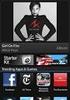 Dokumentacja Rodzica aplikacji Twoje zadania Zamawiający: Wykonawca: Dokumentacja powstała w ramach projektów Dokumentacja powstała w ramach projektów: e-usługi e-organizacj a - pakiet rozwiązań informatycznych
Dokumentacja Rodzica aplikacji Twoje zadania Zamawiający: Wykonawca: Dokumentacja powstała w ramach projektów Dokumentacja powstała w ramach projektów: e-usługi e-organizacj a - pakiet rozwiązań informatycznych
Dokumentacja Nauczyciela aplikacji Twoje zadania
 Dokumentacja Nauczyciela aplikacji Twoje zadania Zamawiający: Wykonawca: Dokumentacja powstała w ramach projektów Dokumentacja powstała w ramach projektów: e-usługi e-organizacj a - pakiet rozwiązań informatycznych
Dokumentacja Nauczyciela aplikacji Twoje zadania Zamawiający: Wykonawca: Dokumentacja powstała w ramach projektów Dokumentacja powstała w ramach projektów: e-usługi e-organizacj a - pakiet rozwiązań informatycznych
Dokumentacja użytkownika aplikacji Edytor Gier Miejskich
 Dokumentacja użytkownika aplikacji Edytor Gier Miejskich Zamawiający: Wykonawca: Dokumentacja powstała w ramach projektów Dokumentacja powstała w ramach projektów: e-usługi e-organizacj a - pakiet rozwiązań
Dokumentacja użytkownika aplikacji Edytor Gier Miejskich Zamawiający: Wykonawca: Dokumentacja powstała w ramach projektów Dokumentacja powstała w ramach projektów: e-usługi e-organizacj a - pakiet rozwiązań
Dokumentacja Użytkownika. aplikacji. Edytor treści edukacyjnych
 Dokumentacja Użytkownika aplikacji Edytor treści edukacyjnych aktualna na dzień 19.12.2012 Wykonawca: Young Digital Planet SA 2012 Strona 2 z 29 Spis Treści Wprowadzenie... 4 Minimalne wymagania techniczne...
Dokumentacja Użytkownika aplikacji Edytor treści edukacyjnych aktualna na dzień 19.12.2012 Wykonawca: Young Digital Planet SA 2012 Strona 2 z 29 Spis Treści Wprowadzenie... 4 Minimalne wymagania techniczne...
Dokumentacja Administratora aplikacji Podsystem administracyjny
 Dokumentacja Administratora aplikacji Podsystem administracyjny Zamawiający: Wykonawca: Dokumentacja powstała w ramach projektów Dokumentacja powstała w ramach projektów: e-usługi e-organizacj a - pakiet
Dokumentacja Administratora aplikacji Podsystem administracyjny Zamawiający: Wykonawca: Dokumentacja powstała w ramach projektów Dokumentacja powstała w ramach projektów: e-usługi e-organizacj a - pakiet
Dokumentacja Administratora. aplikacji. Edytor treści edukacyjnych
 Dokumentacja Administratora aplikacji Edytor treści edukacyjnych aktualna na dzień 19.12.2012 Wykonawca: Young Digital Planet SA 2012 Strona 2 z 34 Spis Treści Wprowadzenie... 5 Minimalne wymagania techniczne...
Dokumentacja Administratora aplikacji Edytor treści edukacyjnych aktualna na dzień 19.12.2012 Wykonawca: Young Digital Planet SA 2012 Strona 2 z 34 Spis Treści Wprowadzenie... 5 Minimalne wymagania techniczne...
Dokumentacja Administratora aplikacji Podsystem administracyjny
 Dokumentacja Administratora aplikacji Podsystem administracyjny Zamawiający: Wykonawca: Dokumentacja powstała w ramach projektów Dokumentacja powstała w ramach projektów: e-usługi e-organizacj a - pakiet
Dokumentacja Administratora aplikacji Podsystem administracyjny Zamawiający: Wykonawca: Dokumentacja powstała w ramach projektów Dokumentacja powstała w ramach projektów: e-usługi e-organizacj a - pakiet
Dokumentacja recenzenta zasobów Zasoby I-VIII oraz regionalne
 Dokumentacja recenzenta zasobów Zasoby I-VIII oraz regionalne Zamawiający: Wykonawca: Dokumentacja powstała w ramach projektów: e-usługi e-organizacja - pakiet rozwiązań informatycznych dla jednostek organizacyjnych
Dokumentacja recenzenta zasobów Zasoby I-VIII oraz regionalne Zamawiający: Wykonawca: Dokumentacja powstała w ramach projektów: e-usługi e-organizacja - pakiet rozwiązań informatycznych dla jednostek organizacyjnych
Tworzenie prezentacji w MS PowerPoint
 Tworzenie prezentacji w MS PowerPoint Program PowerPoint dostarczany jest w pakiecie Office i daje nam możliwość stworzenia prezentacji oraz uatrakcyjnienia materiału, który chcemy przedstawić. Prezentacje
Tworzenie prezentacji w MS PowerPoint Program PowerPoint dostarczany jest w pakiecie Office i daje nam możliwość stworzenia prezentacji oraz uatrakcyjnienia materiału, który chcemy przedstawić. Prezentacje
Od elitarnych kuźni olimpijczyków do powszechnego systemu wspierania uczniów w wybitnie uzdolnionych. Gdańsk, maja 2012 r.
 Od elitarnych kuźni olimpijczyków do powszechnego systemu wspierania uczniów w wybitnie uzdolnionych Gdańsk, 12-13 13 maja 2012 r. Strona główna g portalu Portal Zdolni z Pomorza dostępny jest pod adresem:
Od elitarnych kuźni olimpijczyków do powszechnego systemu wspierania uczniów w wybitnie uzdolnionych Gdańsk, 12-13 13 maja 2012 r. Strona główna g portalu Portal Zdolni z Pomorza dostępny jest pod adresem:
Platforma e-learningowa
 Dotyczy projektu nr WND-RPPD.04.01.00-20-002/11 pn. Wdrażanie elektronicznych usług dla ludności województwa podlaskiego część II, administracja samorządowa realizowanego w ramach Decyzji nr UDA- RPPD.04.01.00-20-002/11-00
Dotyczy projektu nr WND-RPPD.04.01.00-20-002/11 pn. Wdrażanie elektronicznych usług dla ludności województwa podlaskiego część II, administracja samorządowa realizowanego w ramach Decyzji nr UDA- RPPD.04.01.00-20-002/11-00
ELEKTRONICZNA KSIĄŻKA ZDARZEŃ
 ELEKTRONICZNA KSIĄŻKA ZDARZEŃ Instrukcja obsługi 1. WSTĘP... 2 2. LOGOWANIE DO SYSTEMU... 2 3. STRONA GŁÓWNA... 3 4. EWIDENCJA RUCHU... 4 4.1. Dodanie osoby wchodzącej na teren obiektu... 4 4.2. Dodanie
ELEKTRONICZNA KSIĄŻKA ZDARZEŃ Instrukcja obsługi 1. WSTĘP... 2 2. LOGOWANIE DO SYSTEMU... 2 3. STRONA GŁÓWNA... 3 4. EWIDENCJA RUCHU... 4 4.1. Dodanie osoby wchodzącej na teren obiektu... 4 4.2. Dodanie
Baza wiedzy instrukcja
 Strona 1 z 12 Baza wiedzy instrukcja 1 Korzystanie z publikacji... 2 1.1 Interaktywny spis treści... 2 1.2 Przeglądanie publikacji... 3 1.3 Przejście do wybranej strony... 3 1.4 Przeglądanie stron za pomocą
Strona 1 z 12 Baza wiedzy instrukcja 1 Korzystanie z publikacji... 2 1.1 Interaktywny spis treści... 2 1.2 Przeglądanie publikacji... 3 1.3 Przejście do wybranej strony... 3 1.4 Przeglądanie stron za pomocą
Dokumentacja Użytkownika i Administratora. aplikacji. Biblioteka zasobów
 Dokumentacja Użytkownika i Administratora aplikacji Biblioteka zasobów aktualna na dzień 20.12.2012 Wykonawca: Young Digital Planet SA 2012 Strona 2 z 57 Spis Treści Wstęp... 6 Minimalne wymagania techniczne...
Dokumentacja Użytkownika i Administratora aplikacji Biblioteka zasobów aktualna na dzień 20.12.2012 Wykonawca: Young Digital Planet SA 2012 Strona 2 z 57 Spis Treści Wstęp... 6 Minimalne wymagania techniczne...
Podręcznik użytkownika Platformy Edukacyjnej Zdobywcy Wiedzy (zdobywcywiedzy.pl)
 Podręcznik użytkownika Platformy Edukacyjnej Zdobywcy Wiedzy (zdobywcywiedzy.pl) Spis treści Wstęp... 4 Strona główna platformy... 4 Logowanie do aplikacji... 5 Logowanie poprzez formularz logowania...
Podręcznik użytkownika Platformy Edukacyjnej Zdobywcy Wiedzy (zdobywcywiedzy.pl) Spis treści Wstęp... 4 Strona główna platformy... 4 Logowanie do aplikacji... 5 Logowanie poprzez formularz logowania...
Dokumentacja Administratora portalu. aplikacji. Wirtualna szkoła
 Dokumentacja Administratora portalu aplikacji Wirtualna szkoła aktualna na dzień 20.12.2012 Wykonawca: Young Digital Planet SA 2012 Strona 2 z 15 Spis Treści Wirtualna szkoła SYSTEM ZARZĄDZANIA NAUCZANIEM...
Dokumentacja Administratora portalu aplikacji Wirtualna szkoła aktualna na dzień 20.12.2012 Wykonawca: Young Digital Planet SA 2012 Strona 2 z 15 Spis Treści Wirtualna szkoła SYSTEM ZARZĄDZANIA NAUCZANIEM...
Podręcznik użytkownika Platformy Edukacyjnej Zdobywcy Wiedzy (zdobywcywiedzy.pl)
 Podręcznik użytkownika Platformy Edukacyjnej Zdobywcy Wiedzy (zdobywcywiedzy.pl) Spis treści Wstęp... 3 1. Logowanie do aplikacji... 4 2. Konto nauczyciela... 9 Start... 9 Prace domowe... 14 Dodanie nowej
Podręcznik użytkownika Platformy Edukacyjnej Zdobywcy Wiedzy (zdobywcywiedzy.pl) Spis treści Wstęp... 3 1. Logowanie do aplikacji... 4 2. Konto nauczyciela... 9 Start... 9 Prace domowe... 14 Dodanie nowej
Synchronizacja i współdzielenie plików w Internecie. Prezentacja. Instrukcja obsługi aplikacji WEB Manager plików
 Synchronizacja i współdzielenie plików w Internecie Prezentacja Instrukcja obsługi aplikacji WEB Manager plików 1 Cel instrukcji 1. Zapoznajesz się z instrukcją obsługi aplikacji internetowej File Nebula
Synchronizacja i współdzielenie plików w Internecie Prezentacja Instrukcja obsługi aplikacji WEB Manager plików 1 Cel instrukcji 1. Zapoznajesz się z instrukcją obsługi aplikacji internetowej File Nebula
etrader Pekao Podręcznik użytkownika Strumieniowanie Excel
 etrader Pekao Podręcznik użytkownika Strumieniowanie Excel Spis treści 1. Opis okna... 3 2. Otwieranie okna... 3 3. Zawartość okna... 4 3.1. Definiowanie listy instrumentów... 4 3.2. Modyfikacja lub usunięcie
etrader Pekao Podręcznik użytkownika Strumieniowanie Excel Spis treści 1. Opis okna... 3 2. Otwieranie okna... 3 3. Zawartość okna... 4 3.1. Definiowanie listy instrumentów... 4 3.2. Modyfikacja lub usunięcie
APLIKACJA SHAREPOINT
 APLIKACJA SHAREPOINT Spis treści 1. Co to jest SharePoint?... 2 2. Tworzenie nowej witryny SharePoint (obszar roboczy)... 2 3. Gdzie znaleźć utworzone witryny SharePoint?... 3 4. Personalizacja obszaru
APLIKACJA SHAREPOINT Spis treści 1. Co to jest SharePoint?... 2 2. Tworzenie nowej witryny SharePoint (obszar roboczy)... 2 3. Gdzie znaleźć utworzone witryny SharePoint?... 3 4. Personalizacja obszaru
Wczytywanie cenników z poziomu programu Norma EXPERT... 2. Tworzenie własnych cenników w programie Norma EXPERT... 4
 Spis treści Wczytywanie cenników z poziomu programu Norma EXPERT... 2 Tworzenie własnych cenników w programie Norma EXPERT... 4 Wczytywanie cenników z poziomu serwisu internetowego www.intercenbud.pl do
Spis treści Wczytywanie cenników z poziomu programu Norma EXPERT... 2 Tworzenie własnych cenników w programie Norma EXPERT... 4 Wczytywanie cenników z poziomu serwisu internetowego www.intercenbud.pl do
Podręcznik Administratora Szkoły
 Projekt systemowy 'Fascynujący Świat Nauki i Technologii' nr POKL.09.01.02-16-001/13 jest współfinansowany przez Unię Europejską w ramach Europejskiego Funduszu Społecznego. Projekt systemowy Fascynujący
Projekt systemowy 'Fascynujący Świat Nauki i Technologii' nr POKL.09.01.02-16-001/13 jest współfinansowany przez Unię Europejską w ramach Europejskiego Funduszu Społecznego. Projekt systemowy Fascynujący
Instrukcja - blogi OK zeszyt Logowanie
 Instrukcja - blogi OK zeszyt Logowanie 1. Proszę wejść na stronę http://okblogi.ceo.org.pl/ 2. Po prawej stronie znajduje się link do logowania: 3. Proszę wpisać dane logowania: Nazwa Twojego bloga Twój
Instrukcja - blogi OK zeszyt Logowanie 1. Proszę wejść na stronę http://okblogi.ceo.org.pl/ 2. Po prawej stronie znajduje się link do logowania: 3. Proszę wpisać dane logowania: Nazwa Twojego bloga Twój
MATERIAŁY - udostępnianie materiałów dydaktycznych w sieci SGH
 MATERIAŁY - udostępnianie materiałów dydaktycznych w sieci SGH SPIS TREŚCI i EKRANÓW WSTĘP Ekran1: Wstęp. Logowanie Ekran2: Strona początkowa UDOSTEPNIONE MATERIAŁY Ekran3: Dostępne materiały Ekran4: Zawartość
MATERIAŁY - udostępnianie materiałów dydaktycznych w sieci SGH SPIS TREŚCI i EKRANÓW WSTĘP Ekran1: Wstęp. Logowanie Ekran2: Strona początkowa UDOSTEPNIONE MATERIAŁY Ekran3: Dostępne materiały Ekran4: Zawartość
UONET+ moduł Dziennik. Praca z rozkładami materiału nauczania
 UONET+ moduł Dziennik Praca z rozkładami materiału nauczania Przewodnik System UONET+ gromadzi stosowane w szkole rozkłady materiału nauczania. Dzięki temu nauczyciele mogą korzystać z nich podczas wprowadzania
UONET+ moduł Dziennik Praca z rozkładami materiału nauczania Przewodnik System UONET+ gromadzi stosowane w szkole rozkłady materiału nauczania. Dzięki temu nauczyciele mogą korzystać z nich podczas wprowadzania
 Windows XP - lekcja 3 Praca z plikami i folderami Ćwiczenia zawarte w tym rozdziale pozwolą na tworzenie, usuwanie i zarządzanie plikami oraz folderami znajdującymi się na dysku twardym. Jedną z nowości
Windows XP - lekcja 3 Praca z plikami i folderami Ćwiczenia zawarte w tym rozdziale pozwolą na tworzenie, usuwanie i zarządzanie plikami oraz folderami znajdującymi się na dysku twardym. Jedną z nowości
Przewodnik... Tworzenie ankiet
 Przewodnik... Tworzenie ankiet W tym przewodniku dowiesz się jak Dowiesz się, w jaki sposób zadawać pytania tak często, jak potrzebujesz i uzyskiwać informacje pomocne w ulepszeniu Twoich produktów i kampanii
Przewodnik... Tworzenie ankiet W tym przewodniku dowiesz się jak Dowiesz się, w jaki sposób zadawać pytania tak często, jak potrzebujesz i uzyskiwać informacje pomocne w ulepszeniu Twoich produktów i kampanii
SYSTEM ZARZĄDZANIA RELACJAMI Z KLIENTEM CRM7
 SYSTEM ZARZĄDZANIA RELACJAMI Z KLIENTEM CRM7 Administracja instrukcja Panel administracyjny jest dostępny z menu po lewej stronie ekranu. Użytkownicy bez uprawnień administracyjnych mają tylko możliwość
SYSTEM ZARZĄDZANIA RELACJAMI Z KLIENTEM CRM7 Administracja instrukcja Panel administracyjny jest dostępny z menu po lewej stronie ekranu. Użytkownicy bez uprawnień administracyjnych mają tylko możliwość
Podstawy tworzenia prezentacji w programie Microsoft PowerPoint 2007
 Podstawy tworzenia prezentacji w programie Microsoft PowerPoint 2007 opracowanie: mgr Monika Pskit 1. Rozpoczęcie pracy z programem Microsoft PowerPoint 2007. 2. Umieszczanie tekstów i obrazów na slajdach.
Podstawy tworzenia prezentacji w programie Microsoft PowerPoint 2007 opracowanie: mgr Monika Pskit 1. Rozpoczęcie pracy z programem Microsoft PowerPoint 2007. 2. Umieszczanie tekstów i obrazów na slajdach.
Opis modułu pl.id w programie Komornik SQL-VAT
 Opis modułu pl.id w programie Komornik SQL-VAT Nazwa: KSQLVAT.INS.PL.ID.002 Data: 02.01.2017 Wersja: 1.2.0 Cel: Opis działania funkcjonalności pl.id 2016 Currenda Sp. z o.o. Spis treści 1. Opis... 3 2.
Opis modułu pl.id w programie Komornik SQL-VAT Nazwa: KSQLVAT.INS.PL.ID.002 Data: 02.01.2017 Wersja: 1.2.0 Cel: Opis działania funkcjonalności pl.id 2016 Currenda Sp. z o.o. Spis treści 1. Opis... 3 2.
Wikispaces materiały szkoleniowe
 Wikispaces materiały szkoleniowe Wstęp Wikispaces jest ogólnie dostępnym narzędziem do tworzenia własnych stron internetowych. Zastosowanie stron internetowych tworzonych przy pomocy wikispaces to na przykład:
Wikispaces materiały szkoleniowe Wstęp Wikispaces jest ogólnie dostępnym narzędziem do tworzenia własnych stron internetowych. Zastosowanie stron internetowych tworzonych przy pomocy wikispaces to na przykład:
Podręcznik użytkownika Platformy Edukacyjnej Zdobywcy Wiedzy (zdobywcywiedzy.pl)
 Podręcznik użytkownika Platformy Edukacyjnej Zdobywcy Wiedzy (zdobywcywiedzy.pl) 1 Spis treści Wstęp... 4 Strona główna platformy... 5 Zarejestruj się... 5 Logowanie do aplikacji... 7 Wypróbuj... 7 Kup
Podręcznik użytkownika Platformy Edukacyjnej Zdobywcy Wiedzy (zdobywcywiedzy.pl) 1 Spis treści Wstęp... 4 Strona główna platformy... 5 Zarejestruj się... 5 Logowanie do aplikacji... 7 Wypróbuj... 7 Kup
Diagnoza Szkolna Pearsona. Instrukcja obsługi
 Diagnoza Szkolna Pearsona Instrukcja obsługi 1. Logowanie Aby skorzystać z systemu Diagnoza Szkolna Pearsona należy najpierw wejść na stronę diagnoza.pearson.pl i wybrać przycisk Logowanie. Następnie należy
Diagnoza Szkolna Pearsona Instrukcja obsługi 1. Logowanie Aby skorzystać z systemu Diagnoza Szkolna Pearsona należy najpierw wejść na stronę diagnoza.pearson.pl i wybrać przycisk Logowanie. Następnie należy
Instalacja i obsługa generatora świadectw i arkuszy ocen
 Instalacja i obsługa generatora świadectw i arkuszy ocen 1. Uruchom plik setup.exe 2. Pojawi się okno instalacji programu. Program wybierze miejsce instalacji, np. C:\Users\Ewa\AppData\Roaming\Generator
Instalacja i obsługa generatora świadectw i arkuszy ocen 1. Uruchom plik setup.exe 2. Pojawi się okno instalacji programu. Program wybierze miejsce instalacji, np. C:\Users\Ewa\AppData\Roaming\Generator
UONET+ moduł Dziennik
 UONET+ moduł Dziennik Sporządzanie ocen opisowych i diagnostycznych uczniów z wykorzystaniem schematów oceniania Przewodnik System UONET+ umożliwia sporządzanie ocen opisowych uczniów w oparciu o przygotowany
UONET+ moduł Dziennik Sporządzanie ocen opisowych i diagnostycznych uczniów z wykorzystaniem schematów oceniania Przewodnik System UONET+ umożliwia sporządzanie ocen opisowych uczniów w oparciu o przygotowany
Nowa Netia administrator firmy Nagrywanie połączeń-zarządzanie
 RBT API v2.3 Nowa Netia administrator firmy Nagrywanie połączeń-zarządzanie Spis treści I. WPROWADZENIE 2 II. OPIS FUNKCJONALNOŚCI..3 1. LOGOWANIE I ZMIANA HASŁA...3 1.1 LOGOWANIE..3 1.2 WIDOK PO ZALOGOWANIU...4
RBT API v2.3 Nowa Netia administrator firmy Nagrywanie połączeń-zarządzanie Spis treści I. WPROWADZENIE 2 II. OPIS FUNKCJONALNOŚCI..3 1. LOGOWANIE I ZMIANA HASŁA...3 1.1 LOGOWANIE..3 1.2 WIDOK PO ZALOGOWANIU...4
Samouczek do korzystania z dokumentów Google
 Samouczek do korzystania z dokumentów Google dr Paweł Cieśla dr Małgorzata Nodzyńska Uniwersytet Pedagogiczny, im. Komisji Edukacji Narodowej, Kraków1 Samouczek do korzystania z dokumentów Google: Dokumenty
Samouczek do korzystania z dokumentów Google dr Paweł Cieśla dr Małgorzata Nodzyńska Uniwersytet Pedagogiczny, im. Komisji Edukacji Narodowej, Kraków1 Samouczek do korzystania z dokumentów Google: Dokumenty
Instrukcja obsługi Zaplecza epk dla Pracowników Instytucji w zakresie zarządzania danymi szczegółowymi dotyczącymi sposobu realizacji procedury
 Instrukcja obsługi Zaplecza epk dla Pracowników Instytucji w zakresie zarządzania danymi szczegółowymi dotyczącymi sposobu realizacji procedury 1 Spis treści: 1 WSTĘP... 3 2 DOSTĘP DO SYSTEMU... 3 3 INSTYTUCJA
Instrukcja obsługi Zaplecza epk dla Pracowników Instytucji w zakresie zarządzania danymi szczegółowymi dotyczącymi sposobu realizacji procedury 1 Spis treści: 1 WSTĘP... 3 2 DOSTĘP DO SYSTEMU... 3 3 INSTYTUCJA
Aquarius Podręcznik uz ytkownika
 "Wdrożenie wymagań dyrektywy INSPIRE / Dostosowanie zasobów danych przestrzennych PMŚ do wymagań dyrektywy INSPIRE Etap I" Projekt dofinansowany ze środków Narodowego Funduszu Ochrony Środowiska i Gospodarki
"Wdrożenie wymagań dyrektywy INSPIRE / Dostosowanie zasobów danych przestrzennych PMŚ do wymagań dyrektywy INSPIRE Etap I" Projekt dofinansowany ze środków Narodowego Funduszu Ochrony Środowiska i Gospodarki
mysupport Instrukcja obsługi dla użytkowników
 mysupport Instrukcja obsługi dla użytkowników Wersja dokumentacji 1.3 / 28.09.2018 SPIS TREŚCI Wstęp... 3 1. Logowanie... 3 2. Strona główna... 4 3. Zgłoszenia serwisowe... 6 3.1. Przegląd zgłoszeń serwisowych...
mysupport Instrukcja obsługi dla użytkowników Wersja dokumentacji 1.3 / 28.09.2018 SPIS TREŚCI Wstęp... 3 1. Logowanie... 3 2. Strona główna... 4 3. Zgłoszenia serwisowe... 6 3.1. Przegląd zgłoszeń serwisowych...
3 Programy do tworzenia
 3 Programy do tworzenia prezentacji PowerPoint 2007 3.1. Tworzenie prezentacji w programie PowerPoint 2007 Tworzenie prezentacji w programie PowerPoint 2007 jest podobne jak w programie PowerPoint 2003.
3 Programy do tworzenia prezentacji PowerPoint 2007 3.1. Tworzenie prezentacji w programie PowerPoint 2007 Tworzenie prezentacji w programie PowerPoint 2007 jest podobne jak w programie PowerPoint 2003.
Instrukcja obsługi programu MPJ6
 Instrukcja obsługi programu MPJ6 Spis treści 1. LOGOWANIE...3 2. INTERFEJS UŻYTKOWNIKA...4 2.1. WIDOK GŁÓWNY...5 2.1.1. Ustawienia...5 2.1.2. Wybór klasy...5 2.1.3. Zegar...5 2.1.4. Timer...6 2.1.5. Tryb
Instrukcja obsługi programu MPJ6 Spis treści 1. LOGOWANIE...3 2. INTERFEJS UŻYTKOWNIKA...4 2.1. WIDOK GŁÓWNY...5 2.1.1. Ustawienia...5 2.1.2. Wybór klasy...5 2.1.3. Zegar...5 2.1.4. Timer...6 2.1.5. Tryb
INSTRUKCJA OBSŁUGI BIULETYNU INFORMACJI PUBLICZNEJ
 INSTRUKCJA OBSŁUGI BIULETYNU INFORMACJI PUBLICZNEJ W celu wprowadzenia, modyfikacji lub usunięcia informacji w Biuletynie Informacji Publicznej należy wpisać w przeglądarce adres strony: http:/bip.moriw.pl/admin.php
INSTRUKCJA OBSŁUGI BIULETYNU INFORMACJI PUBLICZNEJ W celu wprowadzenia, modyfikacji lub usunięcia informacji w Biuletynie Informacji Publicznej należy wpisać w przeglądarce adres strony: http:/bip.moriw.pl/admin.php
Obsługa Panelu Menadżera
 Obsługa Panelu Menadżera Wersja 3.59.305 4.04.2013 r. Panel Menadżera pozwala na dostęp do wybranych informacji systemu Streamsoft Prestiż, poprzez przeglądarkę internetową. Ponadto panel ten można obsługiwać
Obsługa Panelu Menadżera Wersja 3.59.305 4.04.2013 r. Panel Menadżera pozwala na dostęp do wybranych informacji systemu Streamsoft Prestiż, poprzez przeglądarkę internetową. Ponadto panel ten można obsługiwać
Uczeń/Uczennica platforma.eduscience.pl
 INSTRUKCJA OBSŁUGI PLATFORMY EDUSCIENCE Uczeń/Uczennica platforma.eduscience.pl 2 Spis treści 1. Strona logowania...5 1.1. Przypomnienie hasła...5 2. Strona główna...8 3. Ustawienia profilu...9 4. Pomoc...10
INSTRUKCJA OBSŁUGI PLATFORMY EDUSCIENCE Uczeń/Uczennica platforma.eduscience.pl 2 Spis treści 1. Strona logowania...5 1.1. Przypomnienie hasła...5 2. Strona główna...8 3. Ustawienia profilu...9 4. Pomoc...10
Instrukcja korzystania z platformy B2B Black Point S.A.
 Instrukcja korzystania z platformy B2B Black Point S.A. 1. Rejestracja Po wejściu na stronę partner.blackpoint.pl należy nacisnąć przycisk Zarejestruj się Pojawi się okno do wypełnienia danych: Po wprowadzeniu
Instrukcja korzystania z platformy B2B Black Point S.A. 1. Rejestracja Po wejściu na stronę partner.blackpoint.pl należy nacisnąć przycisk Zarejestruj się Pojawi się okno do wypełnienia danych: Po wprowadzeniu
Instrukcja Użytkownika Portalu Ogłoszeń ARiMR
 Agencja Restrukturyzacji i Modernizacji Rolnictwa Al. Jana Pawła II nr 70, 00-175 Warszawa Instrukcja Użytkownika Portalu Ogłoszeń ARiMR Wersja 1z. Warszawa, marzec 2017 Spis treści 1. Informacje na temat
Agencja Restrukturyzacji i Modernizacji Rolnictwa Al. Jana Pawła II nr 70, 00-175 Warszawa Instrukcja Użytkownika Portalu Ogłoszeń ARiMR Wersja 1z. Warszawa, marzec 2017 Spis treści 1. Informacje na temat
Wirtualna tablica. Padlet: https://pl.padlet.com/ Padlet nazywany jest wirtualną tablicą, ścianą lub kartką strony internetowej.
 Wirtualna tablica Padlet: https://pl.padlet.com/ Padlet nazywany jest wirtualną tablicą, ścianą lub kartką strony internetowej. To proste w obsłudze narzędzie może służyć jako tablica informacyjna lub
Wirtualna tablica Padlet: https://pl.padlet.com/ Padlet nazywany jest wirtualną tablicą, ścianą lub kartką strony internetowej. To proste w obsłudze narzędzie może służyć jako tablica informacyjna lub
Instrukcja Platformy E-learning
 Instrukcja Platformy E-learning Nauczyciel Platforma E-learning stanowi wirtualne środowisko kształcenia i pracy, dzięki któremu szkoła będzie mogła efektywnie wspierać proces dydaktyki za pomocą komputerów
Instrukcja Platformy E-learning Nauczyciel Platforma E-learning stanowi wirtualne środowisko kształcenia i pracy, dzięki któremu szkoła będzie mogła efektywnie wspierać proces dydaktyki za pomocą komputerów
Kleos Mobile Android
 Kleos Mobile Android Spis treści 1. Wersja mobilna... 3 2. Instalacja... 4 3. Logowanie... 5 4. Pulpit... 6 4.1 Ostatnie sprawy... 7 4.1.1 Informacje o sprawie... 10 4.1.2 Strony w sprawie i pracownicy...
Kleos Mobile Android Spis treści 1. Wersja mobilna... 3 2. Instalacja... 4 3. Logowanie... 5 4. Pulpit... 6 4.1 Ostatnie sprawy... 7 4.1.1 Informacje o sprawie... 10 4.1.2 Strony w sprawie i pracownicy...
INSTRUKCJA UŻYTKOWNIKA. Wielkopolski system doradztwa. edukacyjno-zawodowego
 INSTRUKCJA UŻYTKOWNIKA DLA DYREKTORA PLACÓWKI EDUKACYJNEJ JAK KORZYSTAĆ Z MODUŁU DYREKTORA narzędzia informatycznego opracowanego w ramach projektu Wielkopolski system doradztwa edukacyjno-zawodowego Poznań,
INSTRUKCJA UŻYTKOWNIKA DLA DYREKTORA PLACÓWKI EDUKACYJNEJ JAK KORZYSTAĆ Z MODUŁU DYREKTORA narzędzia informatycznego opracowanego w ramach projektu Wielkopolski system doradztwa edukacyjno-zawodowego Poznań,
Laboratorium - Narzędzie linii uruchamiania w systemie Windows Vista
 5.0 5.3.7.5 Laboratorium - Narzędzie linii uruchamiania w systemie Windows Vista Wprowadzenie Wydrukuj i uzupełnij to laboratorium. W tym laboratorium, będziesz korzystać z narzędzi linii komend Windows,
5.0 5.3.7.5 Laboratorium - Narzędzie linii uruchamiania w systemie Windows Vista Wprowadzenie Wydrukuj i uzupełnij to laboratorium. W tym laboratorium, będziesz korzystać z narzędzi linii komend Windows,
wersja 1.0 ośrodek komputerowy uj cm ul. mikołaja kopernika 7e, Kraków tel
 S Y S T E M B A D A Ń A N K I E T O W Y C H wersja 1.0 uj cm, 31-034 Kraków tel. 12 422 99 63 Opis konfiguracji Tworzenie ankiety rozpoczynamy ikoną znajdującą się w prawym górnym rogu ekranu. Ilustracja
S Y S T E M B A D A Ń A N K I E T O W Y C H wersja 1.0 uj cm, 31-034 Kraków tel. 12 422 99 63 Opis konfiguracji Tworzenie ankiety rozpoczynamy ikoną znajdującą się w prawym górnym rogu ekranu. Ilustracja
INSTRUKCJA UŻYTKOWNIKA. Wielkopolski system doradztwa. edukacyjno-zawodowego
 INSTRUKCJA UŻYTKOWNIKA DLA INSTYTUCJI RYNKU PRACY JAK KORZYSTAĆ Z MODUŁU ANALITYCZNEGO narzędzia informatycznego opracowanego w ramach projektu Wielkopolski system doradztwa edukacyjno-zawodowego Poznań,
INSTRUKCJA UŻYTKOWNIKA DLA INSTYTUCJI RYNKU PRACY JAK KORZYSTAĆ Z MODUŁU ANALITYCZNEGO narzędzia informatycznego opracowanego w ramach projektu Wielkopolski system doradztwa edukacyjno-zawodowego Poznań,
Instrukcja obsługi Platformy nszkoła. Panel Ucznia
 Instrukcja obsługi Platformy nszkoła Panel Ucznia Spis Treści I. Rozpoczęcie pracy... 3 Pulpit... 3 Menu Start... 4 Tablica... 4 II. Mój profil... 5 Dane personalne... 5 Adres do korespondencji... 6 Dodatkowe
Instrukcja obsługi Platformy nszkoła Panel Ucznia Spis Treści I. Rozpoczęcie pracy... 3 Pulpit... 3 Menu Start... 4 Tablica... 4 II. Mój profil... 5 Dane personalne... 5 Adres do korespondencji... 6 Dodatkowe
JAK EDYTOWAĆ MULTIMEDIA W KREATORZE CLICK WEB?
 JAK EDYTOWAĆ MULTIMEDIA W KREATORZE CLICK WEB? W kreatorze Click Web bez trudu wzbogacisz projekt swojej strony o galerie zdjęć, pokazy slajdów, filmy, muzykę i pliki do pobrania. To elementy stron uwielbiane
JAK EDYTOWAĆ MULTIMEDIA W KREATORZE CLICK WEB? W kreatorze Click Web bez trudu wzbogacisz projekt swojej strony o galerie zdjęć, pokazy slajdów, filmy, muzykę i pliki do pobrania. To elementy stron uwielbiane
Dokumentacja użytkowa
 1 Dokumentacja użytkowa 2 Spis treści 1. Ekran wprowadzenia do aplikacji. 3 2. Rejestracja i logowanie 4 2.1. Ekran logowania do aplikacji 4 2.2. Ekran przypomnienia hasła 5 2.3. Ekran rejestracji 6 3.
1 Dokumentacja użytkowa 2 Spis treści 1. Ekran wprowadzenia do aplikacji. 3 2. Rejestracja i logowanie 4 2.1. Ekran logowania do aplikacji 4 2.2. Ekran przypomnienia hasła 5 2.3. Ekran rejestracji 6 3.
WEBTRUCKER INSTRUKCJA OBSŁUGI V.2.6
 WEBTRUCKER INSTRUKCJA OBSŁUGI V.2.6 WebTrucker instrukcja obsługi v. 2.5 2 Spis treści: Uruchamianie... 3 1 wprowadzenie przesyłki... 4 1.1. Dodaj przesyłkę kurierską... 4 1.2. Szablon przesyłek... 7 1.3.
WEBTRUCKER INSTRUKCJA OBSŁUGI V.2.6 WebTrucker instrukcja obsługi v. 2.5 2 Spis treści: Uruchamianie... 3 1 wprowadzenie przesyłki... 4 1.1. Dodaj przesyłkę kurierską... 4 1.2. Szablon przesyłek... 7 1.3.
Instalowanie VHOPE i plików biblioteki VHOPE
 Instalowanie VHOPE i plików biblioteki VHOPE Krok 1. Zainstaluj aplikację VHOPE Przed rozpoczęciem korzystania z materiałów prezentacyjnych znajdujących się na tym dysku USB należy zainstalować na komputerze
Instalowanie VHOPE i plików biblioteki VHOPE Krok 1. Zainstaluj aplikację VHOPE Przed rozpoczęciem korzystania z materiałów prezentacyjnych znajdujących się na tym dysku USB należy zainstalować na komputerze
Przewodnik... Tworzenie Landing Page
 Przewodnik... Tworzenie Landing Page Spis treści Kreator strony landing page Stwórz stronę Zarządzaj stronami 2 Kreator strony landing page Kreator pozwala stworzyć własną stronę internetową z unikalnym
Przewodnik... Tworzenie Landing Page Spis treści Kreator strony landing page Stwórz stronę Zarządzaj stronami 2 Kreator strony landing page Kreator pozwala stworzyć własną stronę internetową z unikalnym
Instrukcja dostępu do usługi Google Scholar
 Instrukcja dostępu do usługi Google Scholar UWAGA dostęp do Google Scholar wymaga posiadania konta Google. Utworzenie jednego konta Google pozwala na dostęp do wszystkich usług Google. Oznacza to, że jeśli
Instrukcja dostępu do usługi Google Scholar UWAGA dostęp do Google Scholar wymaga posiadania konta Google. Utworzenie jednego konta Google pozwala na dostęp do wszystkich usług Google. Oznacza to, że jeśli
e-podręcznik dla seniora... i nie tylko.
 Pliki i foldery Czym są pliki? Plik to w komputerowej terminologii pewien zbiór danych. W zależności od TYPU pliku może to być: obraz (np. zdjęcie z imienin, rysunek) tekst (np. opowiadanie) dźwięk (np.
Pliki i foldery Czym są pliki? Plik to w komputerowej terminologii pewien zbiór danych. W zależności od TYPU pliku może to być: obraz (np. zdjęcie z imienin, rysunek) tekst (np. opowiadanie) dźwięk (np.
JAK PRZEJŚĆ DO WIDOKU RACHUNKÓW
 RACHUNKI SPIS TREŚCI A. JAK PRZEJŚĆ DO WIDOKU RACHUNKÓW 1 B. OPCJE WIDOKU RACHUNKÓW 3 C. AKCJE KONTEKSTOWE 4 D. WYSZUKIWARKA RACHUNKÓW 4 E. FILTRY LISTY 5 F. NAGŁÓWEK TABELI 5 G. AKCJE NA WIERSZACH TABELI
RACHUNKI SPIS TREŚCI A. JAK PRZEJŚĆ DO WIDOKU RACHUNKÓW 1 B. OPCJE WIDOKU RACHUNKÓW 3 C. AKCJE KONTEKSTOWE 4 D. WYSZUKIWARKA RACHUNKÓW 4 E. FILTRY LISTY 5 F. NAGŁÓWEK TABELI 5 G. AKCJE NA WIERSZACH TABELI
Podręcznik Sprzedającego. Portal aukcyjny
 Podręcznik Sprzedającego Portal aukcyjny Spis treści 1. Czym jest KupTam.pl?... 3 2. Logowanie do serwisu... 3 3. Rejestracja... 4 4. Tworzenie domeny aukcyjnej... 7 5. Wybór domeny... 9 6. Obsługa portalu...
Podręcznik Sprzedającego Portal aukcyjny Spis treści 1. Czym jest KupTam.pl?... 3 2. Logowanie do serwisu... 3 3. Rejestracja... 4 4. Tworzenie domeny aukcyjnej... 7 5. Wybór domeny... 9 6. Obsługa portalu...
UONET+ moduł Dziennik. Praca z rozkładami materiału nauczania
 UONET+ moduł Dziennik Praca z rozkładami materiału nauczania System UONET+ gromadzi stosowane w szkole rozkłady materiału nauczania. Dzięki temu nauczyciele mogą korzystać z nich wprowadzając tematy lekcji.
UONET+ moduł Dziennik Praca z rozkładami materiału nauczania System UONET+ gromadzi stosowane w szkole rozkłady materiału nauczania. Dzięki temu nauczyciele mogą korzystać z nich wprowadzając tematy lekcji.
Pierwsze logowanie do systemu Uczniowie Optivum NET
 System Uczniowie Optivum NET materiały dodatkowe 1 Pierwsze logowanie do systemu Uczniowie Optivum NET Ćwiczenie 1. Tworzenie hasła dostępu do systemu Uczniowie Optivum NET Jeśli Twoje dane, a w szczególności
System Uczniowie Optivum NET materiały dodatkowe 1 Pierwsze logowanie do systemu Uczniowie Optivum NET Ćwiczenie 1. Tworzenie hasła dostępu do systemu Uczniowie Optivum NET Jeśli Twoje dane, a w szczególności
Archiwum Prac Dyplomowych
 Archiwum Prac Dyplomowych Instrukcja dla studentów Ogólna procedura przygotowania pracy do obrony w Archiwum Prac Dyplomowych 1. Student rejestruje pracę w dziekanacie tej jednostki uczelni, w której pisana
Archiwum Prac Dyplomowych Instrukcja dla studentów Ogólna procedura przygotowania pracy do obrony w Archiwum Prac Dyplomowych 1. Student rejestruje pracę w dziekanacie tej jednostki uczelni, w której pisana
INSTRUKCJA UŻYTKOWNIKA GENERATORA WNIOSKÓW O DOFINANSOWANIE DLA WNIOSKODAWCÓW
 INSTRUKCJA UŻYTKOWNIKA GENERATORA WNIOSKÓW O DOFINANSOWANIE DLA WNIOSKODAWCÓW Historia zmian dokumentu Nr wersji Data wersji Komentarz/Uwagi/Zakres zmian 1.0 2015-11-19 Utworzenie dokumentu 1 Spis treści
INSTRUKCJA UŻYTKOWNIKA GENERATORA WNIOSKÓW O DOFINANSOWANIE DLA WNIOSKODAWCÓW Historia zmian dokumentu Nr wersji Data wersji Komentarz/Uwagi/Zakres zmian 1.0 2015-11-19 Utworzenie dokumentu 1 Spis treści
UONET+ - moduł Sekretariat
 UONET+ - moduł Sekretariat Jak na podstawie wbudowanego szablonu utworzyć własny szablon korespondencji seryjnej? W systemie UONET+ w module Sekretariat można tworzyć różne zestawienia i wydruki. Dokumenty
UONET+ - moduł Sekretariat Jak na podstawie wbudowanego szablonu utworzyć własny szablon korespondencji seryjnej? W systemie UONET+ w module Sekretariat można tworzyć różne zestawienia i wydruki. Dokumenty
Udostępnianie, publikowanie i zapisywanie aplikacji do pliku
 Udostępnianie, publikowanie i zapisywanie aplikacji do pliku Udostępnianie aplikacji Po ukończeniu tworzenia dowolnej aplikacji i naciśnięciu przycisku Zapisz aplikację zostanie ona uruchomiona, a poniżej
Udostępnianie, publikowanie i zapisywanie aplikacji do pliku Udostępnianie aplikacji Po ukończeniu tworzenia dowolnej aplikacji i naciśnięciu przycisku Zapisz aplikację zostanie ona uruchomiona, a poniżej
Podręcznik Użytkownika aplikacji NOVO Szkoła. Profil Opiekuna
 Podręcznik Użytkownika aplikacji NOVO Szkoła Profil Opiekuna Spis treści 1 Podstawowe informacje 3 1.1 Przeglądarka internetowa........................................ 3 1.2 Logowanie i wylogowanie, sesja
Podręcznik Użytkownika aplikacji NOVO Szkoła Profil Opiekuna Spis treści 1 Podstawowe informacje 3 1.1 Przeglądarka internetowa........................................ 3 1.2 Logowanie i wylogowanie, sesja
Instrukcja obsługi funkcji specjalnych szablonu C01 v.1.0
 Instrukcja obsługi funkcji specjalnych szablonu C01 v.1.0 UWAGA 1: Przed dokonaniem jakichkolwiek zmian, zalecamy skopiować wcześniej kod html modułu do pliku na lokalnym dysku. W przypadku problemów ułatwi
Instrukcja obsługi funkcji specjalnych szablonu C01 v.1.0 UWAGA 1: Przed dokonaniem jakichkolwiek zmian, zalecamy skopiować wcześniej kod html modułu do pliku na lokalnym dysku. W przypadku problemów ułatwi
INSTRUKCJA UŻYTKOWNIKA PORTALU SIDGG
 INSTRUKCJA UŻYTKOWNIKA PORTALU SIDGG dla Państwowy Instytut Geologiczny Państwowy Instytut Badawczy 1. Uruchomienie aplikacji. a. Wprowadź nazwę użytkownika w miejsce Nazwa użytkownika b. Wprowadź hasło
INSTRUKCJA UŻYTKOWNIKA PORTALU SIDGG dla Państwowy Instytut Geologiczny Państwowy Instytut Badawczy 1. Uruchomienie aplikacji. a. Wprowadź nazwę użytkownika w miejsce Nazwa użytkownika b. Wprowadź hasło
Skrócona instrukcja funkcji logowania
 Skrócona instrukcja funkcji logowania Logowanie 1. Wpisz swój identyfikator nie używając spacji, podkreśleń ani nawiasów. Aby przejść do pola tekstowego Hasło, wciśnij klawisz tabulatora lub kliknij wewnątrz
Skrócona instrukcja funkcji logowania Logowanie 1. Wpisz swój identyfikator nie używając spacji, podkreśleń ani nawiasów. Aby przejść do pola tekstowego Hasło, wciśnij klawisz tabulatora lub kliknij wewnątrz
Jako lokalizację, w której będzie kontynuowana praca w przyszłym roku szkolnym, warto wybrać tę, w której zgromadzonych jest więcej danych.
 UONET+ Co zrobić, gdy w związku z reformą oświaty witryny UONET+ dwóch jednostek należy zastąpić jedną witryną UONET+? Reforma oświaty zakłada stopniowe wygaszanie gimnazjów. Od decyzji organu prowadzącego
UONET+ Co zrobić, gdy w związku z reformą oświaty witryny UONET+ dwóch jednostek należy zastąpić jedną witryną UONET+? Reforma oświaty zakłada stopniowe wygaszanie gimnazjów. Od decyzji organu prowadzącego
Finanse VULCAN. Jak wprowadzić fakturę sprzedaży?
 Finanse VULCAN Jak wprowadzić fakturę sprzedaży? Wprowadzanie nowej faktury sprzedaży 1. Zaloguj się do Platformy VULCAN jako księgowy i uruchom aplikację Finanse VULCAN. 2. Na wstążce przejdź do widoku
Finanse VULCAN Jak wprowadzić fakturę sprzedaży? Wprowadzanie nowej faktury sprzedaży 1. Zaloguj się do Platformy VULCAN jako księgowy i uruchom aplikację Finanse VULCAN. 2. Na wstążce przejdź do widoku
Kadry Optivum, Płace Optivum
 Kadry Optivum, Płace Optivum Jak seryjnie przygotować wykazy absencji pracowników? W celu przygotowania pism zawierających wykazy nieobecności pracowników skorzystamy z mechanizmu Nowe wydruki seryjne.
Kadry Optivum, Płace Optivum Jak seryjnie przygotować wykazy absencji pracowników? W celu przygotowania pism zawierających wykazy nieobecności pracowników skorzystamy z mechanizmu Nowe wydruki seryjne.
1 Podstawowe informacje o programie
 1 Podstawowe informacje o programie 1.1 Przeznaczenie programu Program Folder został napisany w celu usprawnienia procesu rozpatrywania i archiwizowania dokumentacji technicznej, a także umożliwienia łatwego
1 Podstawowe informacje o programie 1.1 Przeznaczenie programu Program Folder został napisany w celu usprawnienia procesu rozpatrywania i archiwizowania dokumentacji technicznej, a także umożliwienia łatwego
Instrukcja użytkowania platformy edukacyjnej edutodo
 S t o w a r z y s z e n i e Edukacja dla Przyszłości PLUS ul. Wachowiaka 2a 60 681 Poznań tel.: +48 61 828 89 23 Instrukcja użytkowania platformy edukacyjnej edutodo UŻYTKOWNIK - NAUCZYCIEL Wersja 1.00.00
S t o w a r z y s z e n i e Edukacja dla Przyszłości PLUS ul. Wachowiaka 2a 60 681 Poznań tel.: +48 61 828 89 23 Instrukcja użytkowania platformy edukacyjnej edutodo UŻYTKOWNIK - NAUCZYCIEL Wersja 1.00.00
Facebook, Nasza klasa i inne. www.facebook.com. podstawowe informacje o serwisach społeczności internetowych. Cz. 2. Facebook
 Facebook, Nasza klasa i inne podstawowe informacje o serwisach społeczności internetowych Cz. 2. Facebook www.facebook.com Facebook to drugi najczęściej wykorzystywany portal społecznościowy w Polsce i
Facebook, Nasza klasa i inne podstawowe informacje o serwisach społeczności internetowych Cz. 2. Facebook www.facebook.com Facebook to drugi najczęściej wykorzystywany portal społecznościowy w Polsce i
Do korzystania ze strony elektronicznej rekrutacji zalecamy następujące wersje przeglądarek internetowych:
 Rejestracja- MDK Przeglądanie oferty i rejestracja kandydata Informacje ogólne Do korzystania ze strony elektronicznej rekrutacji zalecamy następujące wersje przeglądarek internetowych: Internet Explorer
Rejestracja- MDK Przeglądanie oferty i rejestracja kandydata Informacje ogólne Do korzystania ze strony elektronicznej rekrutacji zalecamy następujące wersje przeglądarek internetowych: Internet Explorer
Archiwum DG 2016 PL-SOFT
 2 1 to kompleksowe narzędzie ochrony Twoich danych genealogicznych utworzonych w programie Drzewo genealogiczne. Aplikacja nie wymaga instalacji na komputerze i jest uruchamiana bezpośrednio z dysku USB.
2 1 to kompleksowe narzędzie ochrony Twoich danych genealogicznych utworzonych w programie Drzewo genealogiczne. Aplikacja nie wymaga instalacji na komputerze i jest uruchamiana bezpośrednio z dysku USB.
INSTRUKCJA UŻYTKOWNIKA. Wielkopolski system doradztwa. edukacyjno-zawodowego
 INSTRUKCJA UŻYTKOWNIKA DLA DYREKTORA PLACÓWKI EDUKACYJNEJ JAK KORZYSTAĆ Z MODUŁU DYREKTORA narzędzia informatycznego opracowanego w ramach projektu Wielkopolski system doradztwa edukacyjno-zawodowego Poznań,
INSTRUKCJA UŻYTKOWNIKA DLA DYREKTORA PLACÓWKI EDUKACYJNEJ JAK KORZYSTAĆ Z MODUŁU DYREKTORA narzędzia informatycznego opracowanego w ramach projektu Wielkopolski system doradztwa edukacyjno-zawodowego Poznań,
I. Program II. Opis głównych funkcji programu... 19
 07-12-18 Spis treści I. Program... 1 1 Panel główny... 1 2 Edycja szablonu filtrów... 3 A) Zakładka Ogólne... 4 B) Zakładka Grupy filtrów... 5 C) Zakładka Kolumny... 17 D) Zakładka Sortowanie... 18 II.
07-12-18 Spis treści I. Program... 1 1 Panel główny... 1 2 Edycja szablonu filtrów... 3 A) Zakładka Ogólne... 4 B) Zakładka Grupy filtrów... 5 C) Zakładka Kolumny... 17 D) Zakładka Sortowanie... 18 II.
Materiał szkoleniowy:
 UNIWERSYTET MARII CURIE-SKŁODOWSKIEJ W LUBLINIE Projekt Nowoczesny model zarządzania w UMCS umowa nr UDA-POKL.04.01.01-00-036/11-00 Pl. Marii Curie-Skłodowskiej 5, 20-031 Lublin, www.nowoczesny.umcs.lublin.pl
UNIWERSYTET MARII CURIE-SKŁODOWSKIEJ W LUBLINIE Projekt Nowoczesny model zarządzania w UMCS umowa nr UDA-POKL.04.01.01-00-036/11-00 Pl. Marii Curie-Skłodowskiej 5, 20-031 Lublin, www.nowoczesny.umcs.lublin.pl
Podręcznik Ucznia. Projekt systemowy Fascynujący Świat Nauki i Technologii. Platforma wstępnych badań przesiewowych. dla uczniów klas I VI
 Projekt systemowy 'Fascynujący Świat Nauki i Technologii' nr POKL.09.01.02-16-001/13 jest współfinansowany przez Unię Europejską w ramach Europejskiego Funduszu Społecznego. Projekt systemowy Fascynujący
Projekt systemowy 'Fascynujący Świat Nauki i Technologii' nr POKL.09.01.02-16-001/13 jest współfinansowany przez Unię Europejską w ramach Europejskiego Funduszu Społecznego. Projekt systemowy Fascynujący
Do korzystania ze strony elektronicznej rekrutacji zalecamy następujące wersje przeglądarek internetowych:
 Nabór CKU Przeglądanie oferty i rejestracja kandydata Informacje ogólne Do korzystania ze strony elektronicznej rekrutacji zalecamy następujące wersje przeglądarek internetowych: Internet Explorer wersja
Nabór CKU Przeglądanie oferty i rejestracja kandydata Informacje ogólne Do korzystania ze strony elektronicznej rekrutacji zalecamy następujące wersje przeglądarek internetowych: Internet Explorer wersja
Platforma VULCAN. Jak rozpocząć pracę na Platformie VULCAN? Logowanie administratora do Platformy
 Platforma VULCAN Jak rozpocząć pracę na Platformie VULCAN? Jednostka oświatowa, w której wdrażany jest system oparty na Platformie VULCAN, otrzymuje środowisko pracy, dostępne tylko dla zalogowanych użytkowników.
Platforma VULCAN Jak rozpocząć pracę na Platformie VULCAN? Jednostka oświatowa, w której wdrażany jest system oparty na Platformie VULCAN, otrzymuje środowisko pracy, dostępne tylko dla zalogowanych użytkowników.
e-wsparcie Barbara Muszko Aktualizacja Twojej witryny internetowej tak prosta, jak obsługa Worda
 e-wsparcie Barbara Muszko Aktualizacja Twojej witryny internetowej tak prosta, jak obsługa Worda Logowanie do panelu administracyjnego Aby móc zarządzać stroną, należy zalogować się do panelu administracyjnego.
e-wsparcie Barbara Muszko Aktualizacja Twojej witryny internetowej tak prosta, jak obsługa Worda Logowanie do panelu administracyjnego Aby móc zarządzać stroną, należy zalogować się do panelu administracyjnego.
WORDPRESS INSTRUKCJA OBSŁUGI
 WORDPRESS INSTRUKCJA OBSŁUGI Zapraszamy do zapoznania się z Instrukcją obsługi panelu CMS Wordpress, która w krótkim czasie i bez większego kłopotu pozwoli na edycję treści i zawartości strony, w tym:
WORDPRESS INSTRUKCJA OBSŁUGI Zapraszamy do zapoznania się z Instrukcją obsługi panelu CMS Wordpress, która w krótkim czasie i bez większego kłopotu pozwoli na edycję treści i zawartości strony, w tym:
Serwis jest dostępny w internecie pod adresem www.solidnyserwis.pl. Rysunek 1: Strona startowa solidnego serwisu
 Spis treści 1. Zgłoszenia serwisowe wstęp... 2 2. Obsługa konta w solidnym serwisie... 2 Rejestracja w serwisie...3 Logowanie się do serwisu...4 Zmiana danych...5 3. Zakładanie i podgląd zgłoszenia...
Spis treści 1. Zgłoszenia serwisowe wstęp... 2 2. Obsługa konta w solidnym serwisie... 2 Rejestracja w serwisie...3 Logowanie się do serwisu...4 Zmiana danych...5 3. Zakładanie i podgląd zgłoszenia...
INSTRUKCJA OBSŁUGI PLATFORMY ZDOBYWCYWIEDZY.PL
 INSTRUKCJA OBSŁUGI PLATFORMY ZDOBYWCYWIEDZY.PL 1 Spis treści Wstęp... 4 Strona główna platformy... 4 Zarejestruj się... 5 Rejestracja za pomocą formularza... 5 Rejestracja za pomocą Facebooka... 6 Rejestracja
INSTRUKCJA OBSŁUGI PLATFORMY ZDOBYWCYWIEDZY.PL 1 Spis treści Wstęp... 4 Strona główna platformy... 4 Zarejestruj się... 5 Rejestracja za pomocą formularza... 5 Rejestracja za pomocą Facebooka... 6 Rejestracja
UONET+ - moduł Sekretariat. Jak wykorzystać wydruki list w formacie XLS do analizy danych uczniów?
 UONET+ - moduł Sekretariat Jak wykorzystać wydruki list w formacie XLS do analizy danych uczniów? W module Sekretariat wydruki dostępne w widoku Wydruki/ Wydruki list można przygotować w formacie PDF oraz
UONET+ - moduł Sekretariat Jak wykorzystać wydruki list w formacie XLS do analizy danych uczniów? W module Sekretariat wydruki dostępne w widoku Wydruki/ Wydruki list można przygotować w formacie PDF oraz
Szkolenie dla nauczycieli SP10 w DG Operacje na plikach i folderach, obsługa edytora tekstu ABC. komputera dla nauczyciela. Materiały pomocnicze
 ABC komputera dla nauczyciela Materiały pomocnicze 1. Czego się nauczysz? Uruchamianie i zamykanie systemu: jak zalogować się do systemu po uruchomieniu komputera, jak tymczasowo zablokować komputer w
ABC komputera dla nauczyciela Materiały pomocnicze 1. Czego się nauczysz? Uruchamianie i zamykanie systemu: jak zalogować się do systemu po uruchomieniu komputera, jak tymczasowo zablokować komputer w
Tworzenie prezentacji multimedialnej Microsoft PowerPoint
 Tworzenie prezentacji multimedialnej Microsoft PowerPoint Zapoznaj się z fragmentem książki: prezentacja-ktora-robi-wrazenie-projekty-z-klasa-robin-williams.pdf 1. Zaplanowanie prezentacji ustalenie informacji,
Tworzenie prezentacji multimedialnej Microsoft PowerPoint Zapoznaj się z fragmentem książki: prezentacja-ktora-robi-wrazenie-projekty-z-klasa-robin-williams.pdf 1. Zaplanowanie prezentacji ustalenie informacji,
